Zoho Mailで添付ファイルを受信したら、Boxに格納する
試してみる
■概要
Zoho Mailで受信する請求書や報告書といった添付ファイルを、都度手作業でBoxへ保存する業務に手間を感じていませんか。この作業は件数が増えるほど時間がかかり、保存漏れなどのミスも発生しやすくなります。このワークフローを活用すれば、Zoho MailとBoxの連携がスムーズに実現し、特定のメール受信をきっかけに添付ファイルを自動でBoxへ格納できます。ファイル管理に関する手作業をなくし、業務の正確性と効率性を高めます。
■このテンプレートをおすすめする方
・Zoho Mailで受け取った添付ファイルをBoxへ手作業で移動させている方
・Zoho MailとBox間でのファイル管理を自動化し、人的ミスを防止したい方
・定型的なファイル保存作業から解放され、より重要な業務に集中したい方
■注意事項
・Zoho Mail、BoxのそれぞれとYoomを連携してください。
・トリガーは5分、10分、15分、30分、60分の間隔で起動間隔を選択できます。
・プランによって最短の起動間隔が異なりますので、ご注意ください。
「Zoho Mailで受信する請求書や契約書などの添付ファイルを、毎回手動でBoxに保存している…」
「ファイル名をリネームしたり、適切なフォルダに振り分けたりするのが地味に面倒で、つい後回しにしてしまう…」
このように、Zoho MailとBox間でのファイル管理業務に、手間や煩わしさを感じていませんか?
手作業での繰り返し業務は、時間がかかるだけでなく、保存漏れや誤った場所への保存といったヒューマンエラーの原因にもなりかねません。
もし、Zoho Mailで受信したメールの添付ファイルを、自動的にBoxの指定フォルダへ格納する仕組みがあれば、こうした定型業務から解放され、より戦略的なコア業務に集中できる貴重な時間を創出できるはずです。
今回ご紹介する自動化は、プログラミングの知識がなくても簡単に設定でき、すぐに効果を実感しやすいので、ぜひこの記事を参考に、日々の業務を効率化させましょう!
とにかく早く試したい方へ
YoomにはZoho MailとBoxを連携するためのテンプレートが用意されているので、今すぐ試したい方は以下よりバナーをクリックしてスタートしましょう!
Zoho Mailで添付ファイルを受信したら、Boxに格納する
試してみる
■概要
Zoho Mailで受信する請求書や報告書といった添付ファイルを、都度手作業でBoxへ保存する業務に手間を感じていませんか。この作業は件数が増えるほど時間がかかり、保存漏れなどのミスも発生しやすくなります。このワークフローを活用すれば、Zoho MailとBoxの連携がスムーズに実現し、特定のメール受信をきっかけに添付ファイルを自動でBoxへ格納できます。ファイル管理に関する手作業をなくし、業務の正確性と効率性を高めます。
■このテンプレートをおすすめする方
・Zoho Mailで受け取った添付ファイルをBoxへ手作業で移動させている方
・Zoho MailとBox間でのファイル管理を自動化し、人的ミスを防止したい方
・定型的なファイル保存作業から解放され、より重要な業務に集中したい方
■注意事項
・Zoho Mail、BoxのそれぞれとYoomを連携してください。
・トリガーは5分、10分、15分、30分、60分の間隔で起動間隔を選択できます。
・プランによって最短の起動間隔が異なりますので、ご注意ください。
Zoho MailとBoxを連携してできること
Zoho MailとBoxのAPIを連携させると、これまで手作業で行っていたファイル管理業務を自動化できます。
例えば、Zoho Mailで受信したメールの添付ファイルを自動でBoxの指定フォルダに保存したり、ファイル名に取引先名や受信日を付与して整理したりすることが可能です。
これにより、手作業による手間やミスの削減と業務効率の向上に繋がります。
ここでは、Yoomで提供している具体的な自動化のテンプレートをご紹介します。
気になる内容があれば、ぜひクリックしてみてください!
Zoho Mailで添付ファイルを受信したら、Boxに格納する
Zoho Mailで受信したメールに添付ファイルがある場合に、そのファイルを自動でBoxの指定フォルダに格納する連携です。
この自動化により、請求書や各種書類のダウンロードとアップロードといった一連の手作業が不要になり、ファイル管理の手間を削減できます。
Zoho Mailで添付ファイルを受信したら、Boxに格納する
試してみる
■概要
Zoho Mailで受信する請求書や報告書といった添付ファイルを、都度手作業でBoxへ保存する業務に手間を感じていませんか。この作業は件数が増えるほど時間がかかり、保存漏れなどのミスも発生しやすくなります。このワークフローを活用すれば、Zoho MailとBoxの連携がスムーズに実現し、特定のメール受信をきっかけに添付ファイルを自動でBoxへ格納できます。ファイル管理に関する手作業をなくし、業務の正確性と効率性を高めます。
■このテンプレートをおすすめする方
・Zoho Mailで受け取った添付ファイルをBoxへ手作業で移動させている方
・Zoho MailとBox間でのファイル管理を自動化し、人的ミスを防止したい方
・定型的なファイル保存作業から解放され、より重要な業務に集中したい方
■注意事項
・Zoho Mail、BoxのそれぞれとYoomを連携してください。
・トリガーは5分、10分、15分、30分、60分の間隔で起動間隔を選択できます。
・プランによって最短の起動間隔が異なりますので、ご注意ください。
Zoho Mailで特定条件の添付ファイルを受信したら、Boxに格納する
特定の送信元からや、件名に「請求書」などの特定のキーワードが含まれるメールを受信した場合にのみ、添付ファイルをBoxに格納する連携です。
このフローを活用することで、重要なファイルだけを自動で整理し、不要なファイルでBoxが煩雑になるのを防げます。
特定の条件で処理を分岐させることができるため、業務フローにあわせた柔軟なファイル管理をしたいときにおすすめです。
Zoho Mailで特定条件の添付ファイルを受信したら、Boxに格納する
試してみる
■概要
Zoho Mailで受信した請求書やレポートなど、重要なメールの添付ファイルを都度手動でBoxに保存していませんか?この作業は件数が増えると手間がかかるだけでなく、保存漏れなどのミスにも繋がりかねません。このワークフローを活用すれば、Zoho Mailで特定のメールを受信した際に添付ファイルを自動でBoxへ格納し、ファイル管理に関する手作業を効率化できます。
■このテンプレートをおすすめする方
・Zoho Mailで受け取った添付ファイルをBoxに手動で保存している方
・特定のメール(請求書など)をBoxで一元管理し、業務を効率化したい方
・Zoho MailとBox間のファイル転記ミスを防ぎたいと考えている方
■注意事項
・Zoho Mail、BoxのそれぞれとYoomを連携してください。
・トリガーは5分、10分、15分、30分、60分の間隔で起動間隔を選択できます。
・プランによって最短の起動間隔が異なりますので、ご注意ください。
・分岐はミニプラン以上のプランでご利用いただける機能(オペレーション)となっております。フリープランの場合は設定しているフローボットのオペレーションはエラーとなりますので、ご注意ください。
・ミニプランなどの有料プランは、2週間の無料トライアルを行うことが可能です。無料トライアル中には制限対象のアプリや機能(オペレーション)を使用することができます。
Zoho MailとBoxの連携フローを作ってみよう
それでは、実際にZoho MailとBoxを連携したフローを作成してみましょう!
今回はYoomを使用して、ノーコードでZoho MailとBoxの連携を進めていきます。
もしまだYoomのアカウントをお持ちでない場合は、こちらの登録フォームからアカウントを発行しておきましょう。
[Yoomとは]
フローの作成方法
今回は「Zoho Mailで添付ファイルを受信したら、Boxに格納する」フローを作成していきます!
作成の流れは大きく分けて以下です。
- Zoho MailとBoxのマイアプリ連携
- 該当のテンプレートをコピー
- Zoho Mailのトリガー設定および各アクション設定
- トリガーをONにし、フローが起動するかを確認
Zoho Mailで添付ファイルを受信したら、Boxに格納する
試してみる
■概要
Zoho Mailで受信する請求書や報告書といった添付ファイルを、都度手作業でBoxへ保存する業務に手間を感じていませんか。この作業は件数が増えるほど時間がかかり、保存漏れなどのミスも発生しやすくなります。このワークフローを活用すれば、Zoho MailとBoxの連携がスムーズに実現し、特定のメール受信をきっかけに添付ファイルを自動でBoxへ格納できます。ファイル管理に関する手作業をなくし、業務の正確性と効率性を高めます。
■このテンプレートをおすすめする方
・Zoho Mailで受け取った添付ファイルをBoxへ手作業で移動させている方
・Zoho MailとBox間でのファイル管理を自動化し、人的ミスを防止したい方
・定型的なファイル保存作業から解放され、より重要な業務に集中したい方
■注意事項
・Zoho Mail、BoxのそれぞれとYoomを連携してください。
・トリガーは5分、10分、15分、30分、60分の間隔で起動間隔を選択できます。
・プランによって最短の起動間隔が異なりますので、ご注意ください。
ステップ1:Zoho MailとBoxのマイアプリ連携
まずはYoomにログインします。
左側に表示されている「マイアプリ」を選択したら、右側に表示されている「+新規接続」ボタンをクリックしましょう。

Zoho Mailのマイアプリ連携
「+新規接続」ボタンをクリックすると、入力欄が表示されます。
Zoho Mailと入力し、表示されたアプリをクリックしましょう。

今回はJPのデータセンターを利用しているため「jp」と入力し、「追加」をクリックします。
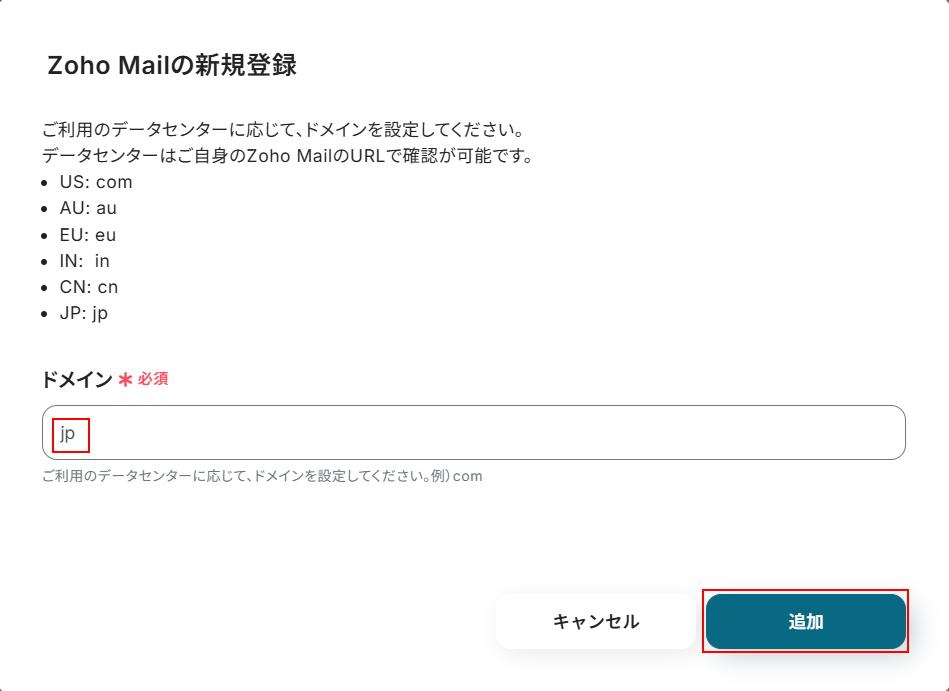
表示内容を確認し問題なければ、「承諾する」をクリックします。
これでZoho Mailのマイアプリ連携が完了です。
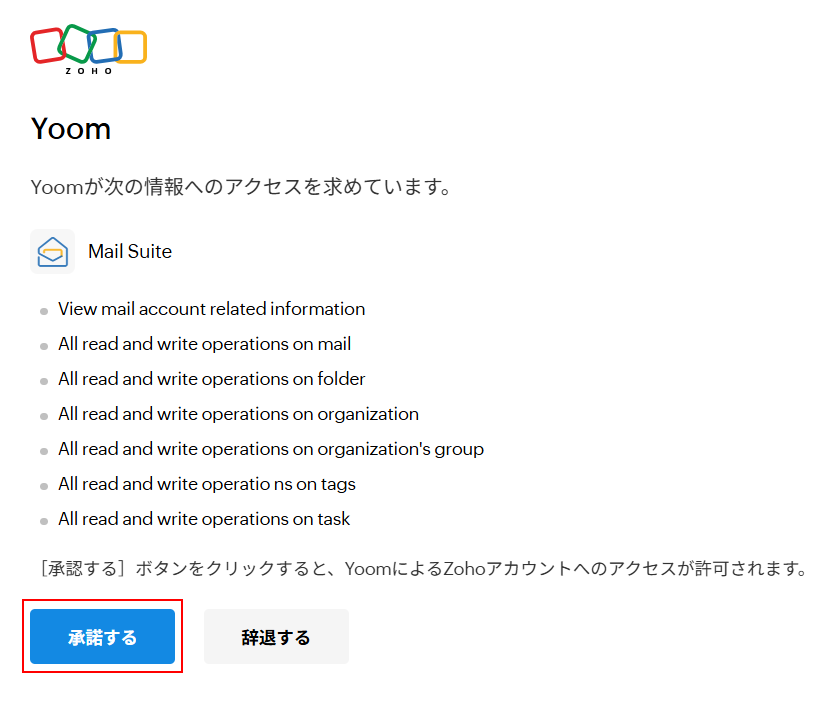
Boxのマイアプリ連携
先ほどと同様に「+新規接続」ボタンをクリックし、入力欄にBoxと入力しましょう。
表示されたアプリをクリックすると以下の画面が表示されます。
メールアドレスとパスワードを入力し、「承認」をクリックしてください。
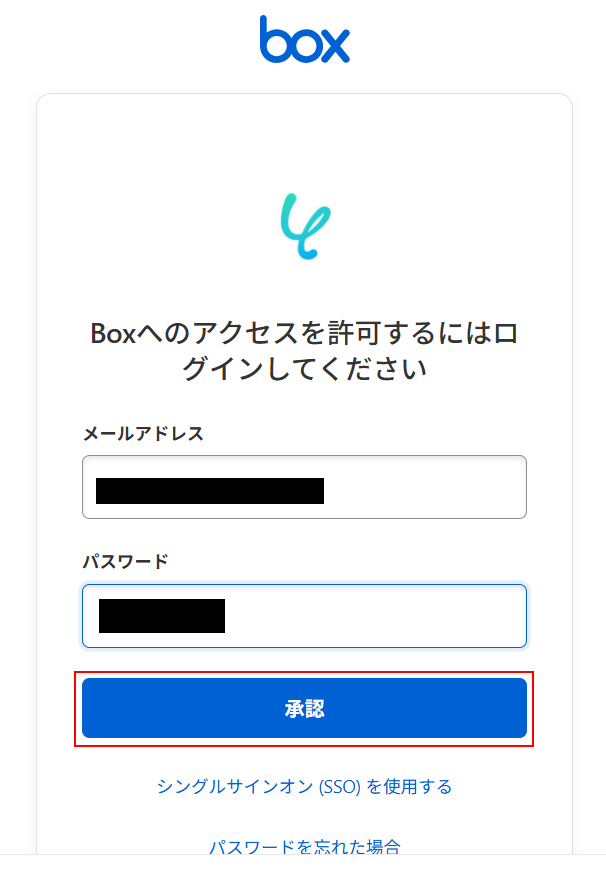
表示内容を確認し問題なければ、「Boxへのアクセスを許可」をクリックしましょう。
以上でBoxのマイアプリ連携が完了です。

ステップ2:該当のテンプレートをコピー
以下のバナーにある「試してみる」ボタンをクリックしてください。
Zoho Mailで添付ファイルを受信したら、Boxに格納する
試してみる
■概要
Zoho Mailで受信する請求書や報告書といった添付ファイルを、都度手作業でBoxへ保存する業務に手間を感じていませんか。この作業は件数が増えるほど時間がかかり、保存漏れなどのミスも発生しやすくなります。このワークフローを活用すれば、Zoho MailとBoxの連携がスムーズに実現し、特定のメール受信をきっかけに添付ファイルを自動でBoxへ格納できます。ファイル管理に関する手作業をなくし、業務の正確性と効率性を高めます。
■このテンプレートをおすすめする方
・Zoho Mailで受け取った添付ファイルをBoxへ手作業で移動させている方
・Zoho MailとBox間でのファイル管理を自動化し、人的ミスを防止したい方
・定型的なファイル保存作業から解放され、より重要な業務に集中したい方
■注意事項
・Zoho Mail、BoxのそれぞれとYoomを連携してください。
・トリガーは5分、10分、15分、30分、60分の間隔で起動間隔を選択できます。
・プランによって最短の起動間隔が異なりますので、ご注意ください。
コピーが成功すると以下の画面が表示されます。
「OK」をクリックしましょう。
なお、コピーしたテンプレートはYoomのマイプロジェクトから確認できます。
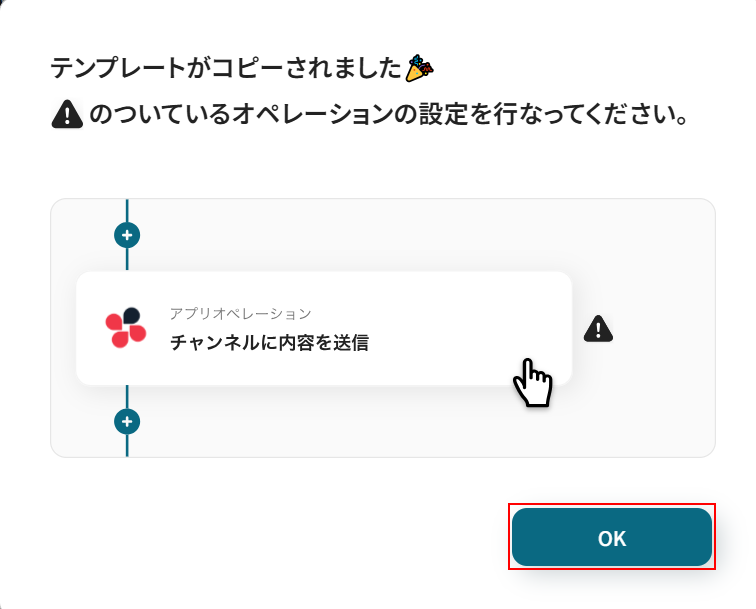
ステップ3:Zoho Mailの特定のフォルダにメールが届いたらフローボットが起動する設定
まずは「特定のフォルダにメールが届いたら」をクリックします。
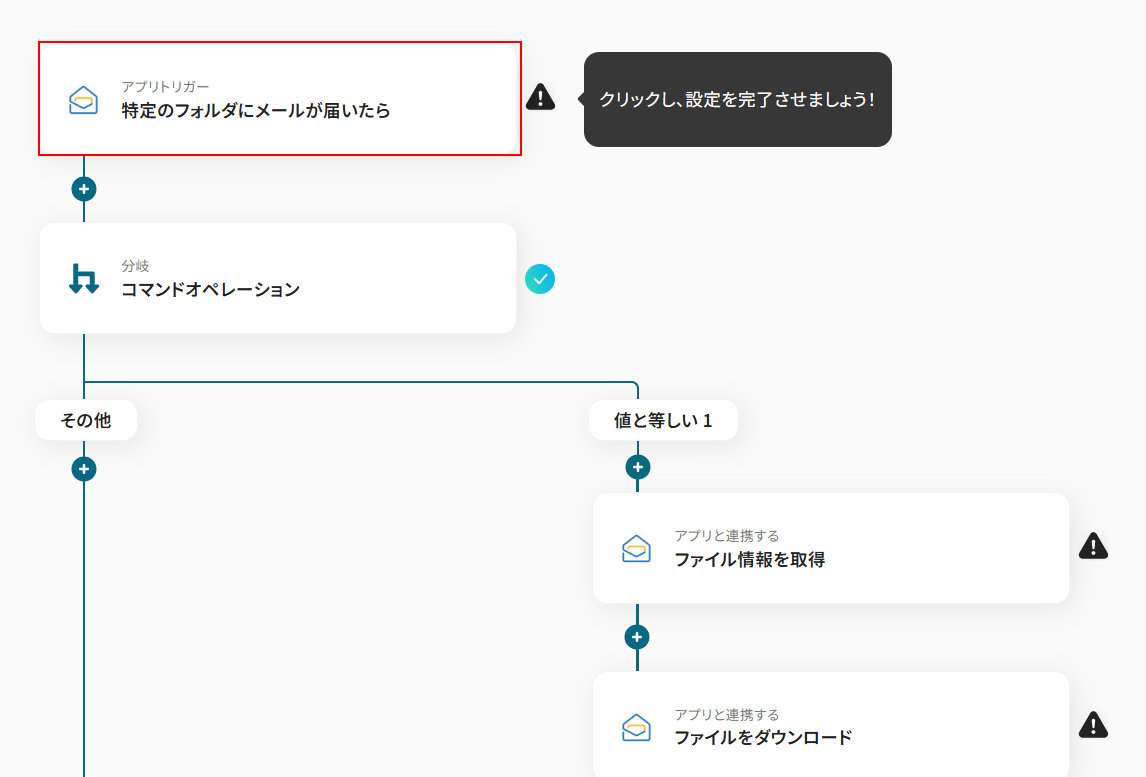
Zoho Mailと連携するアカウント情報を確認し、問題なければ「次へ」をクリックしましょう。
テンプレートを使うことで、その他の項目は設定されています。
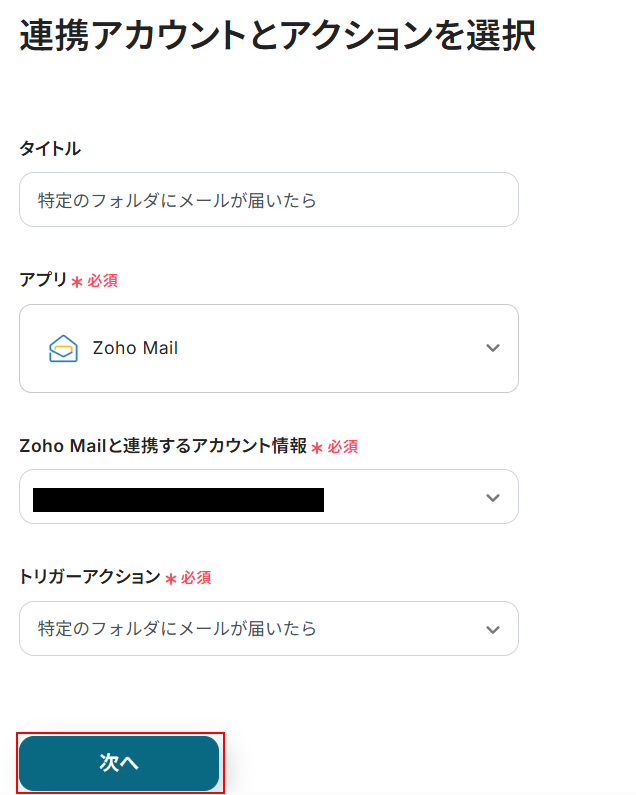
トリガーの起動間隔を設定します。
- トリガーの起動タイミングは、5分、10分、15分、30分、60分のいずれかで設定できます。
-
ご利用プランによって、設定できるトリガーの最短間隔が違うので、その点は要チェックです。
- なお、基本的にはそのプランの最短の起動間隔にしてお使いいただくことをおすすめします。
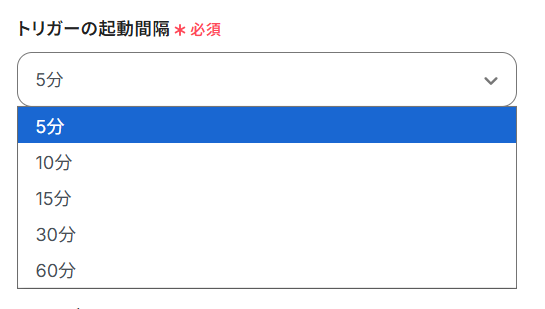
アカウントIDを設定します。
入力欄をクリックすると、マイアプリ連携したZoho Mailに紐づいたアカウントが候補に表示されますので、使用したいアカウントを選択しましょう。
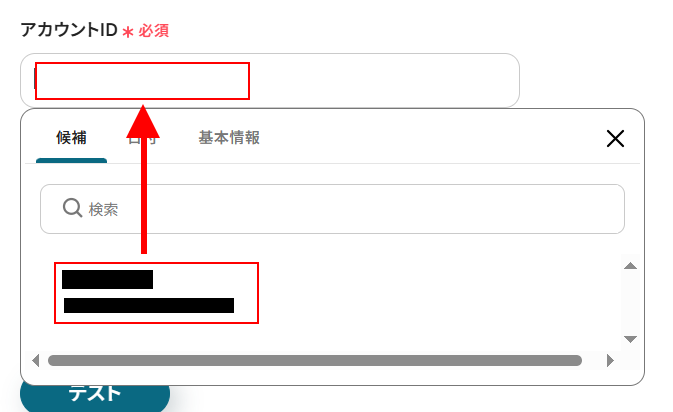
フォルダIDを設定します。
フォルダIDも同様に入力欄をクリックして、Zoho Mail内のフォルダを選択しましょう。
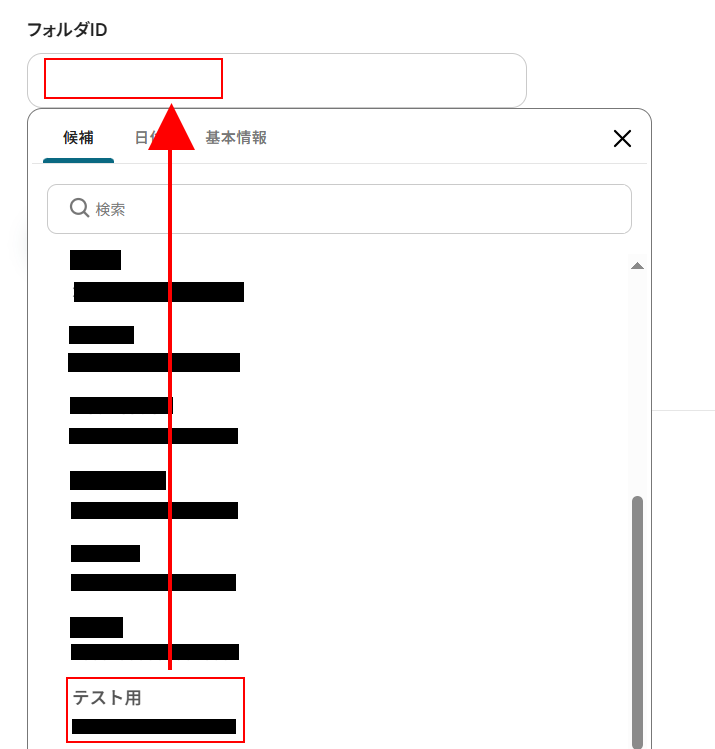
ここまで設定できたら、設定したZoho Mail宛てにテストメールを送信します。
今回のテンプレートは、Zoho Mailの特定のフォルダにメールが届いたら起動します。
そのため、実際に起動するかテストするには、先ほどフォルダIDで指定したフォルダにメールを送る必要があるのです。
今回は下記のようなメールを送信しました。
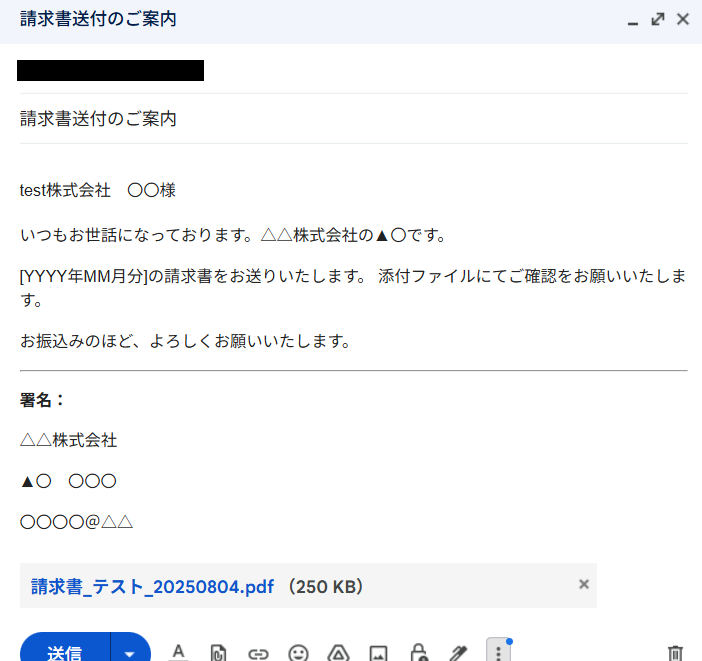
メールを送信できたらYoomの画面に戻り、「テスト」をクリックします。
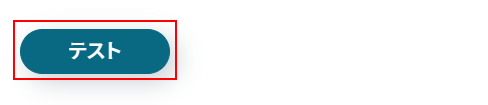
テストに成功するとテスト成功画面が表示され、下記のように取得した値(アウトプット)が表示されます。
取得した値はこの後の項目でも使用します。
詳しく知りたい方は、以下をご覧ください。
アウトプットについて
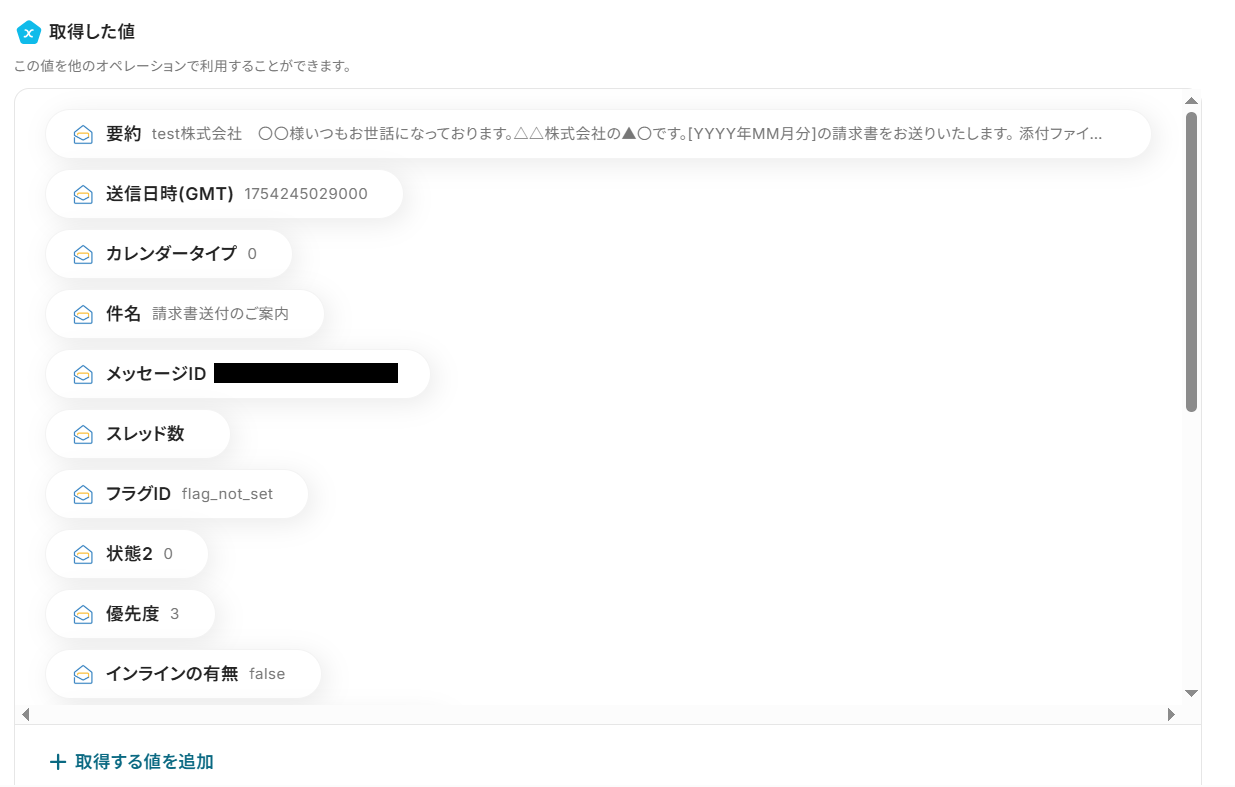
テスト成功画面が確認できたら、忘れないように「保存する」をクリックしましょう。

ステップ4:分岐・コマンドオペレーションの設定
今回のテンプレートでは分岐を使用しています。
- 「分岐する」オペレーションは、ミニプラン以上でご利用いただけます。フリープランで利用するとエラーになってしまうのでご注意ください。
- ミニプランなどの有料プランは2週間の無料トライアルが可能です。無料トライアル中なら、普段制限されているアプリや機能も自由にお試しいただけますので、ぜひ活用してみてください。
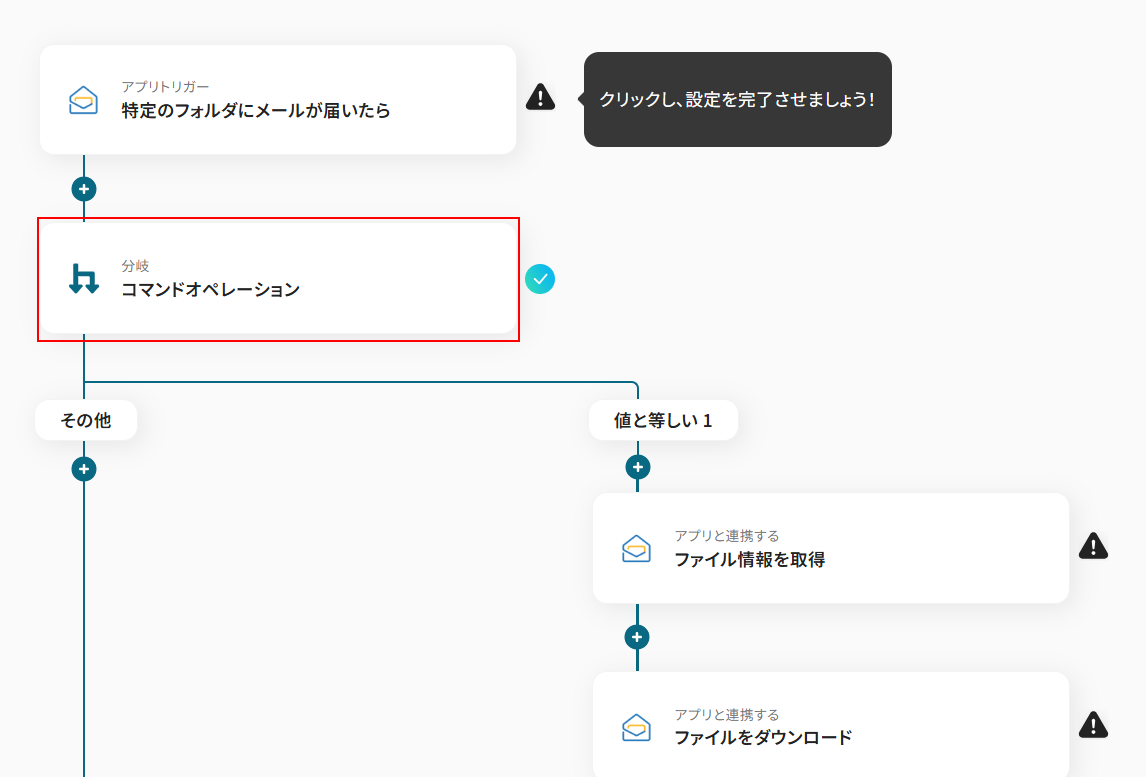
ここでの分岐・コマンドオペレーション設定では、メールに添付ファイルが存在するかを判別しています。
そのため、添付ファイルが存在する場合のみ、このあとの処理が実行されます。
変更はありませんので、そのまま「保存する」をクリックしましょう。
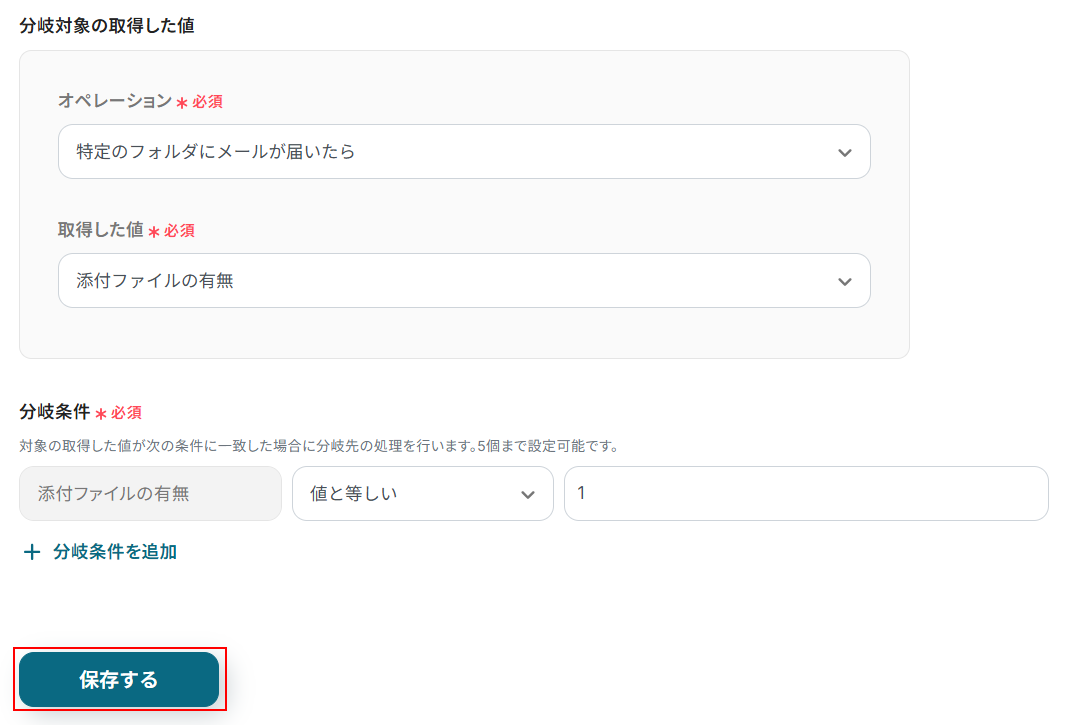
ステップ5:Zoho Mailのファイル情報を取得する設定
「ファイル情報を取得」をクリックします。
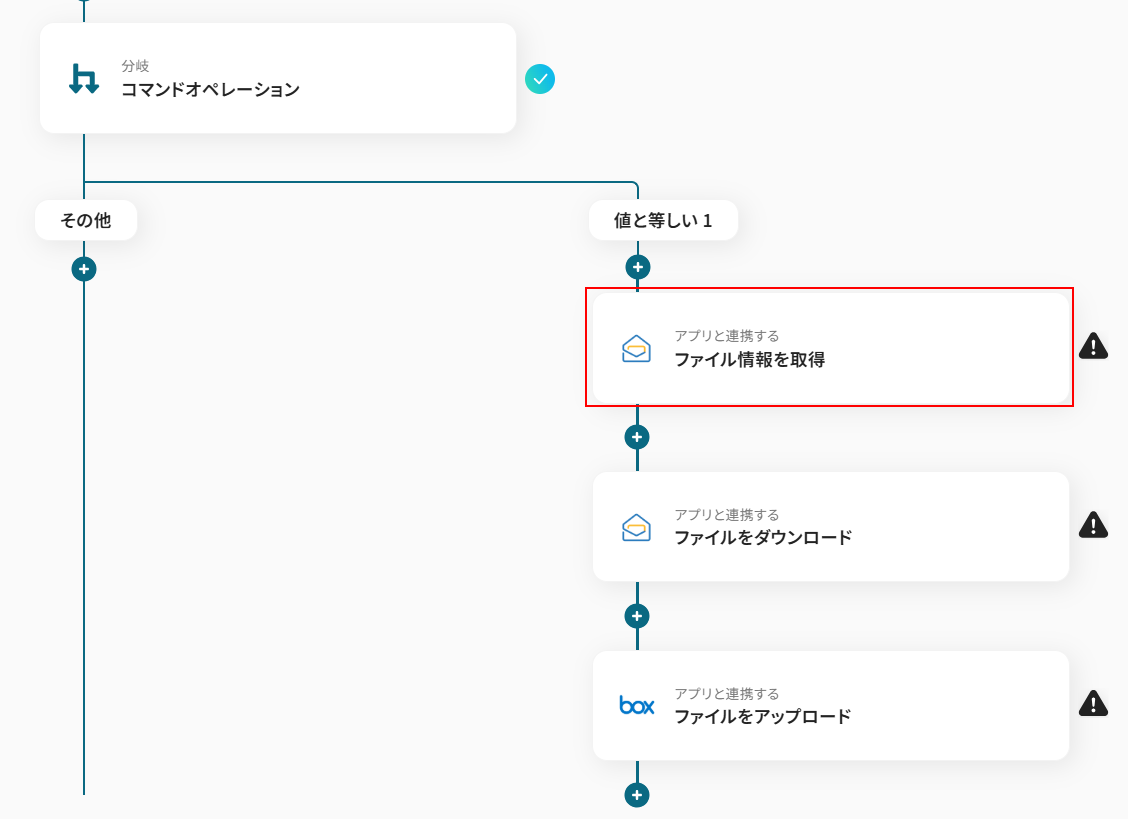
こちらのページはデフォルトで設定されているため、内容を確認して問題なければ「次へ」をクリックしてください。
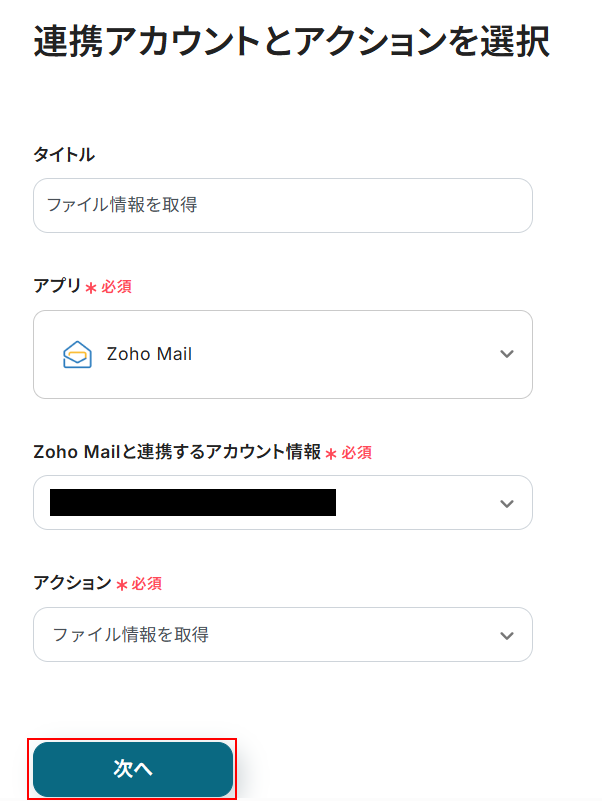
アカウントIDは、先ほどと同じアカウントを選択しましょう。
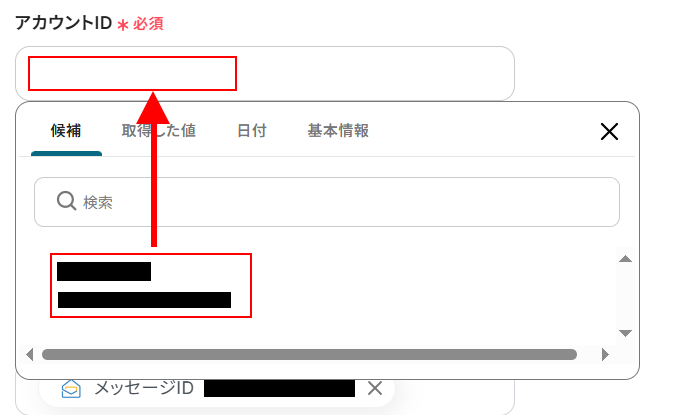
メッセージIDはデフォルトで設定されているため今回は変更しませんが、下記のように入力欄をクリックして「取得した値」から設定できます。
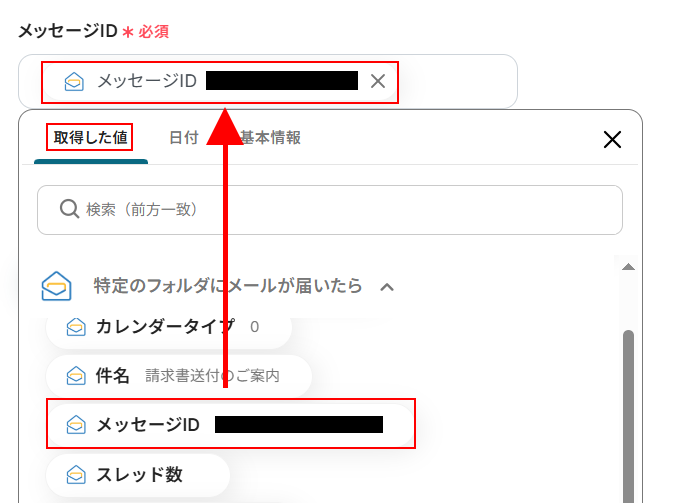
ここまで設定できたら、「テスト」をクリックします。
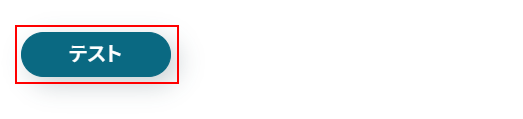
テストが成功するとテスト成功画面と下記のように取得した値が表示されます。
ファイル名などが正しく取得できていることを確認したら、「保存する」をクリックしましょう。
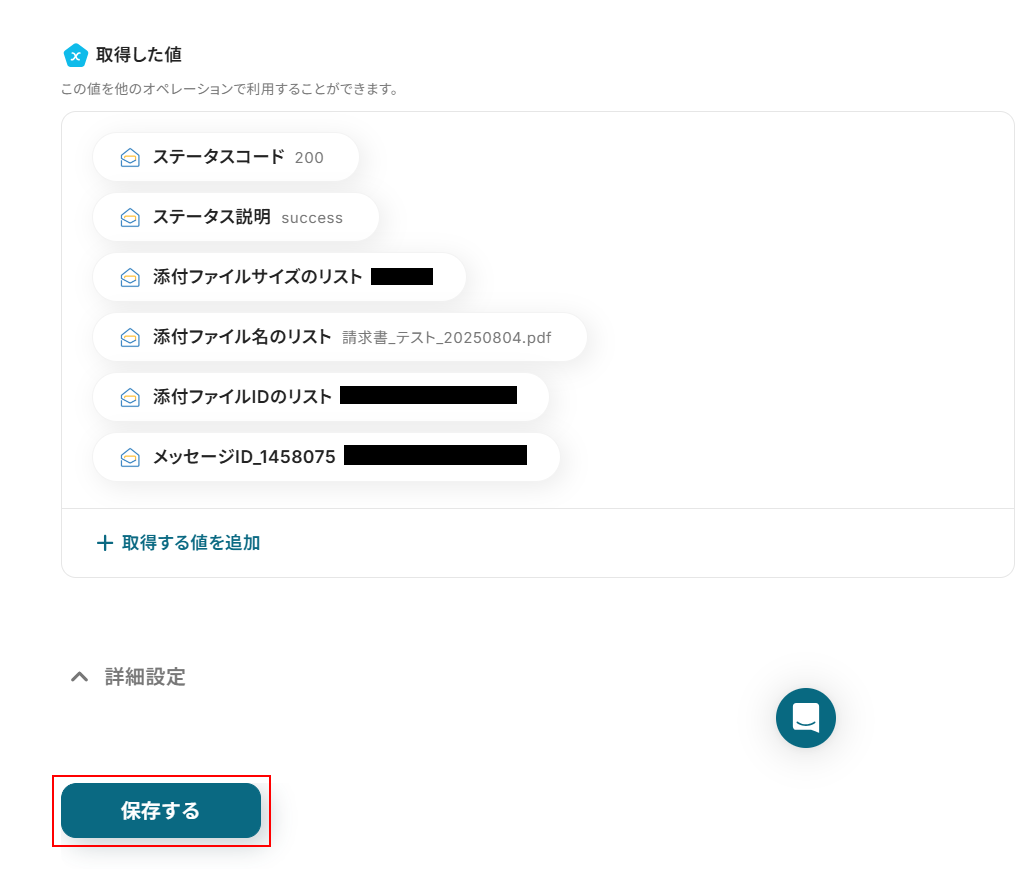
ステップ6:Zoho Mailのファイルをダウンロードする設定
次に「ファイルをダウンロード」をクリックします。
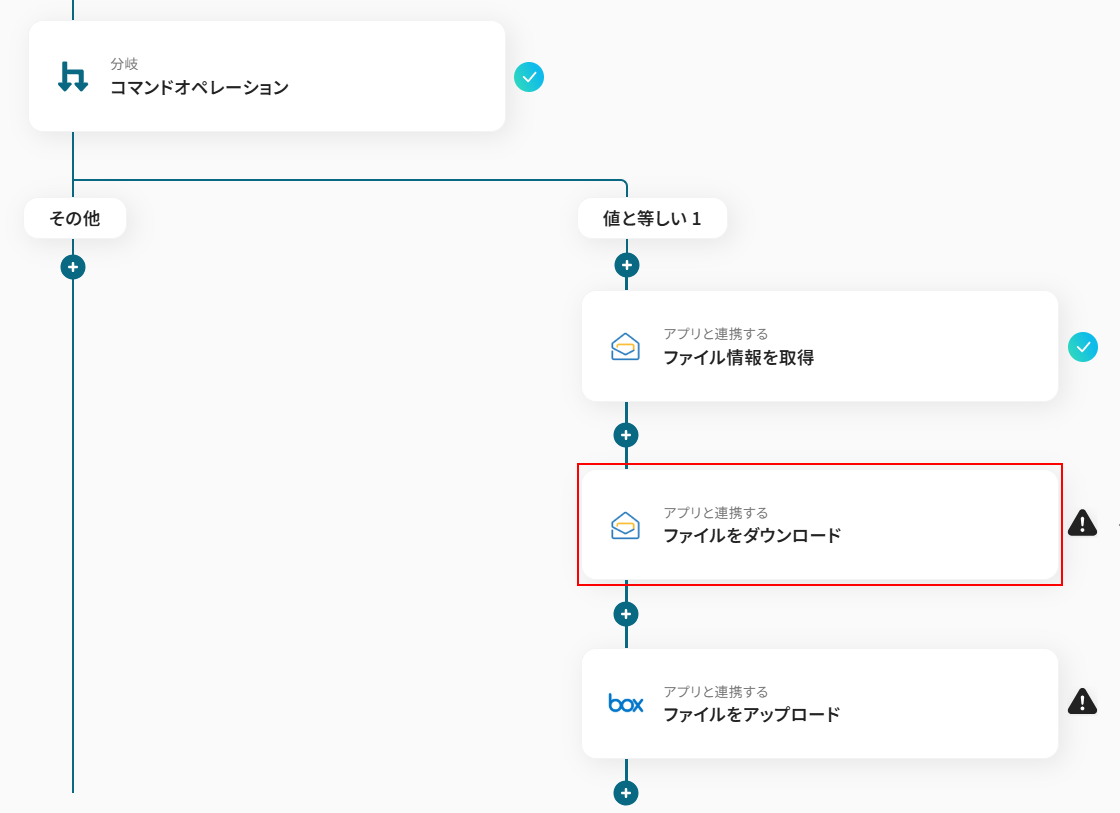
連携アカウントとアクションを選択の画面では、先ほどと同様に連携するアカウント情報などを確認し、問題なければ「次へ」をクリックしましょう。
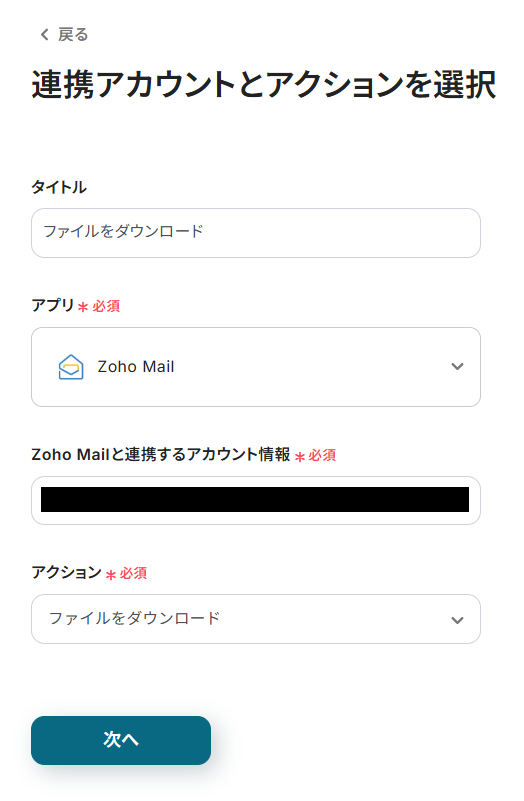
アカウントID、フォルダIDは先ほどと同様に、入力欄をクリックして候補から同じ値を選択してください。
メッセージIDとアタッチメントIDはデフォルトで設定されているため今回は変更しませんが、入力欄をクリックし、取得した値から選択できます。
※メッセージIDとアタッチメントIDはデフォルトで設定されていますが、入力欄に他の文字が入っているとテストに失敗してしまう可能性があります。
下記の画面にあるように、入力欄には取得した値のみが設定されているようにしましょう。
すべての項目を設定できたら、「テスト」をクリックします。
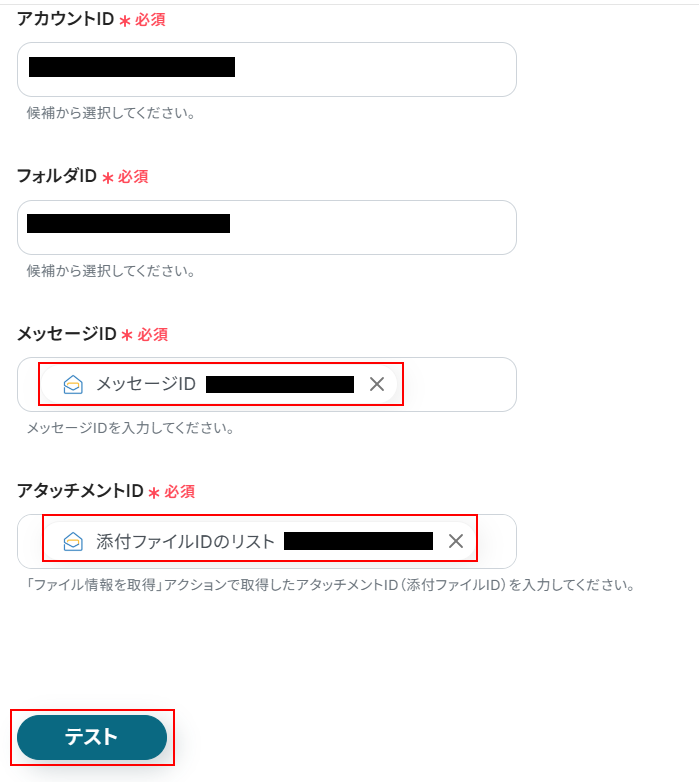
テストに成功するとテスト成功画面が表示され、下記のように取得した値が表示されます。
ここまで確認できたら忘れないように「保存する」をクリックしましょう。
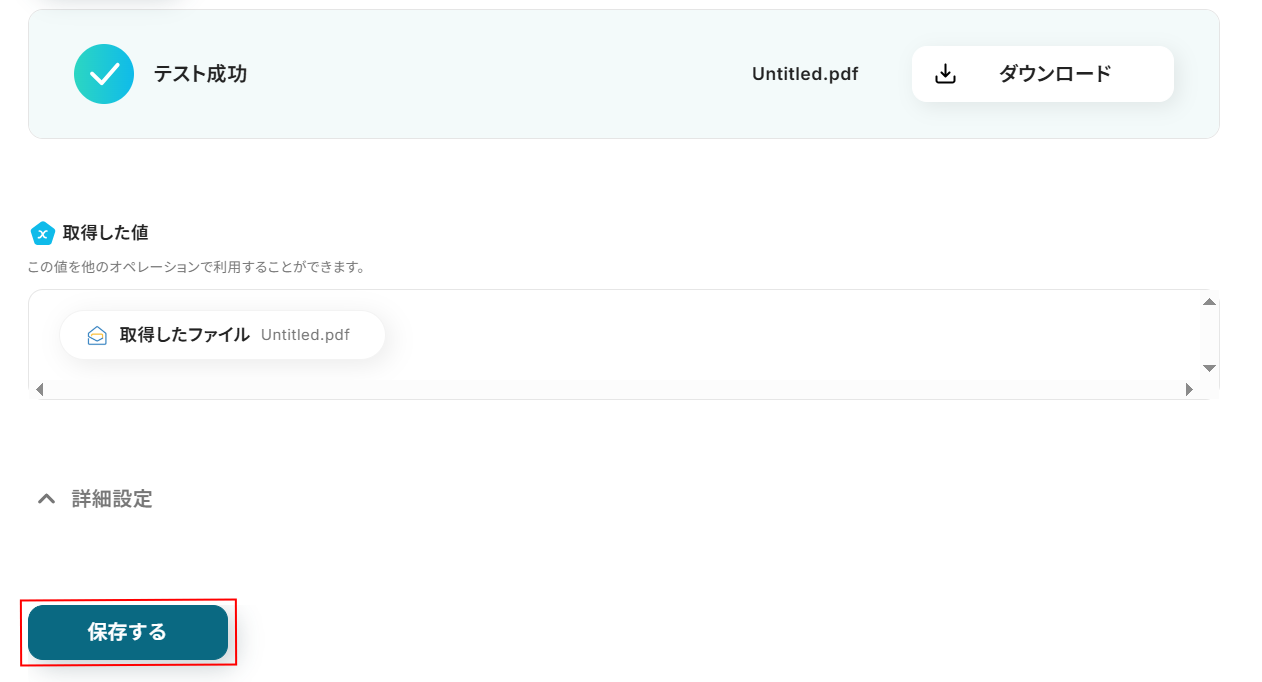
ステップ7:Boxへファイルをアップロードする設定
「ファイルをアップロード」をクリックします。
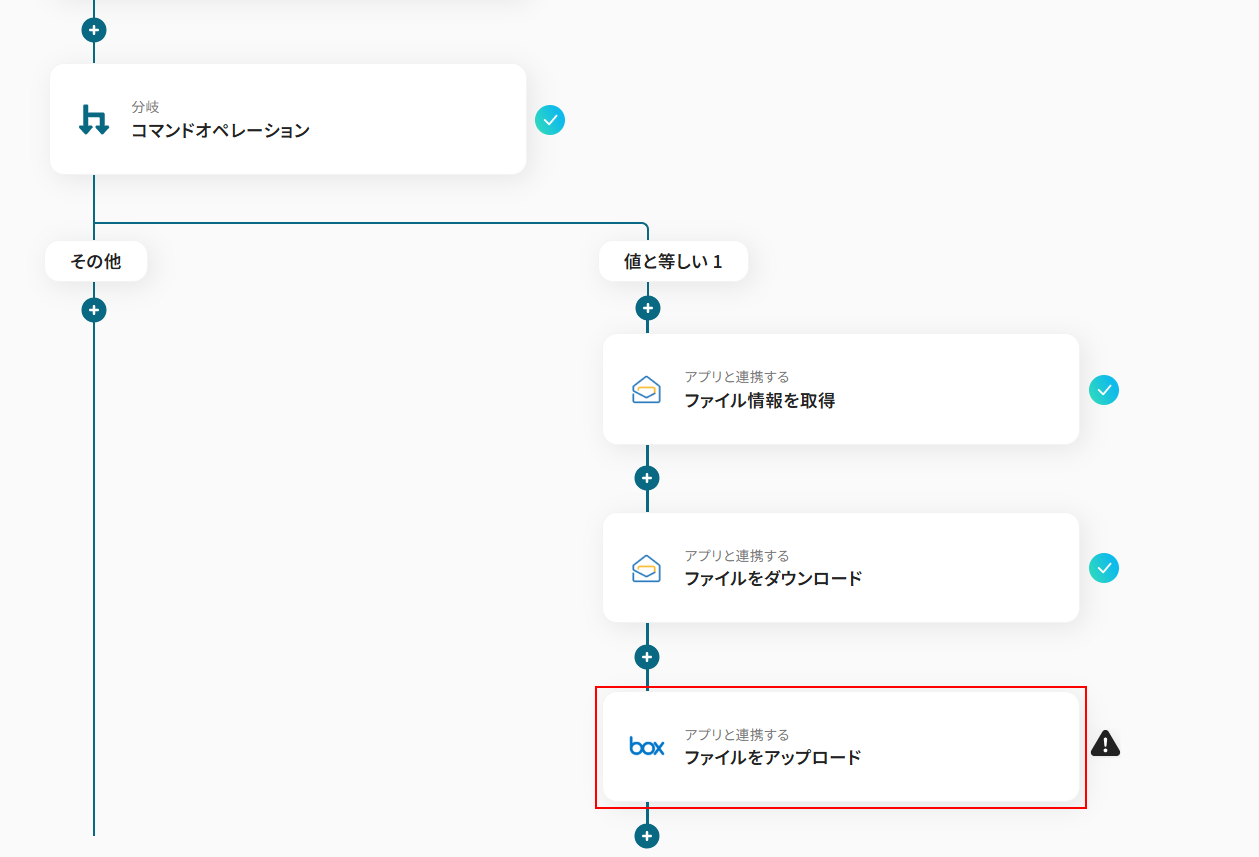
Boxと連携するアカウント情報を確認し、問題なければ「次へ」をクリックします。
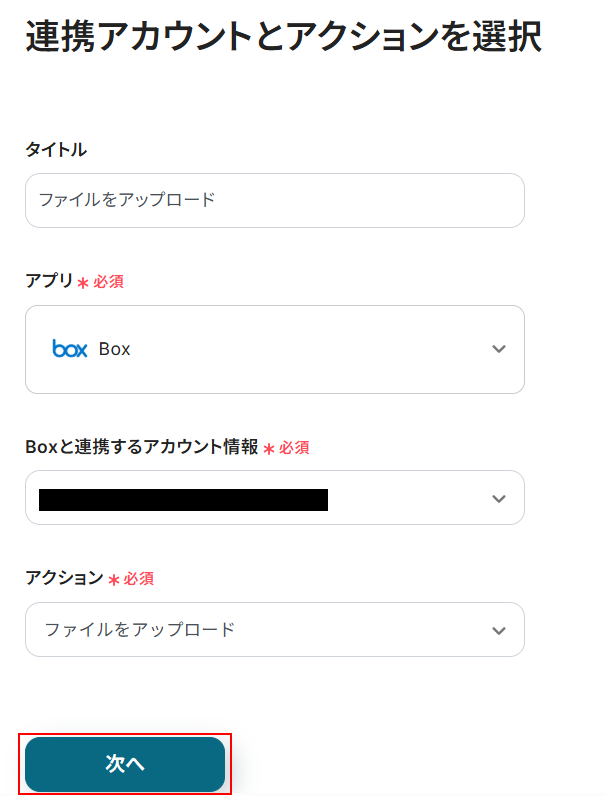
ファイル名は自由に設定できます。
直接文字を入力することも可能ですが、その場合は毎回ファイル名が同じになってしまうため注意が必要です。
今回は入力欄をクリックし、「ファイル情報を取得」から「添付ファイル名のリスト」を設定しました。
このように、取得した値から設定することで元のファイル名のまま、Boxへファイルをアップロードできます。
※アップロード予定のフォルダ内に同名のファイルが存在すると、アップロードに失敗してしまいます。
ファイル名を一意のものに設定したい場合は、「日付」タブから今日の日付などを追加することも可能です。
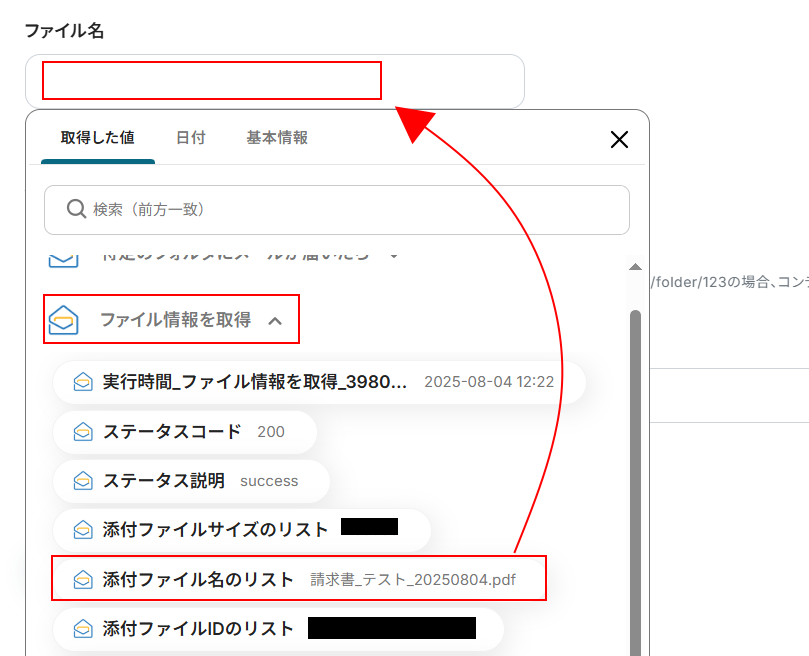
格納先フォルダのコンテンツIDを設定してください。
Boxの特定フォルダを開いた際のURLから、注記を確認しながらコンテンツIDを抜き出し、入力します。
ファイルの添付方法とファイルの項目はデフォルトで設定されています。
ここまで設定できたら、「テスト」をクリックしましょう。
※テストをクリックすると、実際に設定したBoxのフォルダへファイルが保存されます。
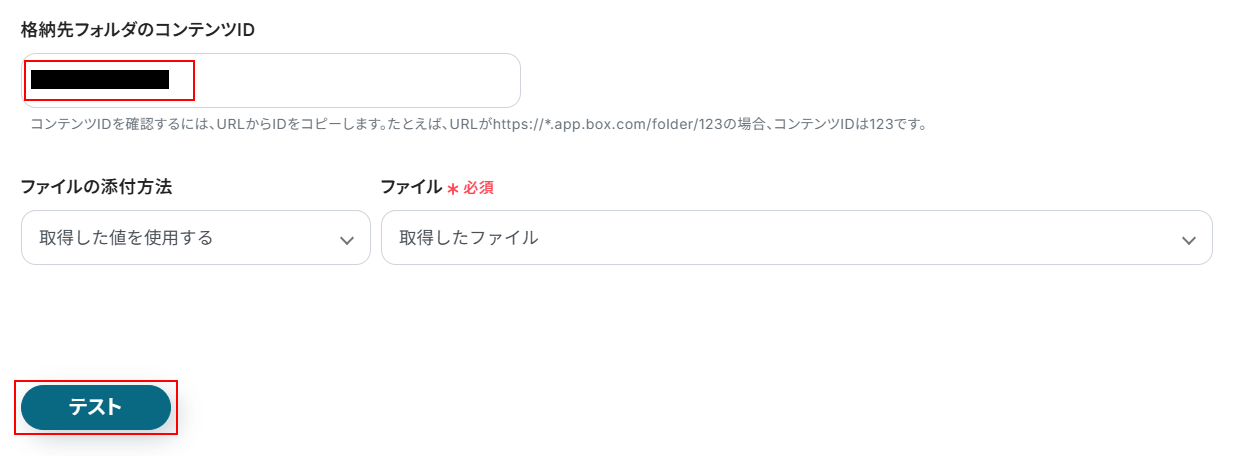
テスト成功画面が表示され、Boxの特定フォルダへファイルが保存されているのを確認したら、忘れないように「保存する」をクリックしましょう。
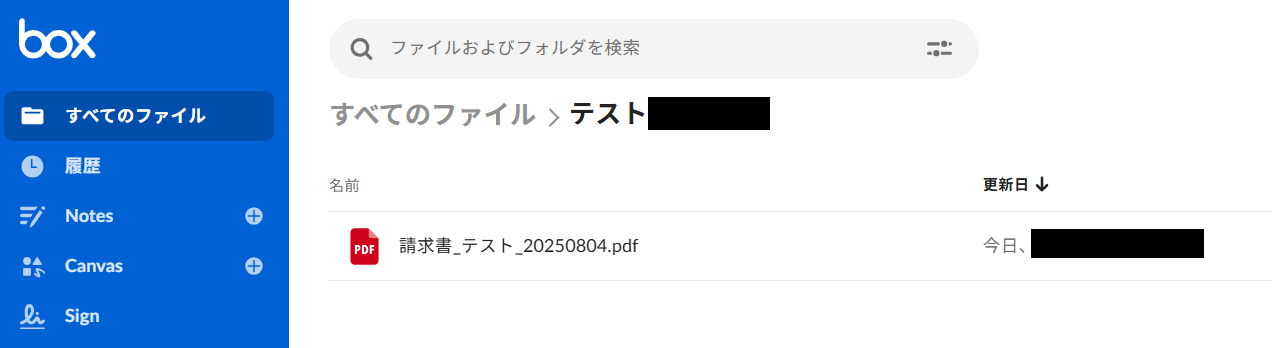
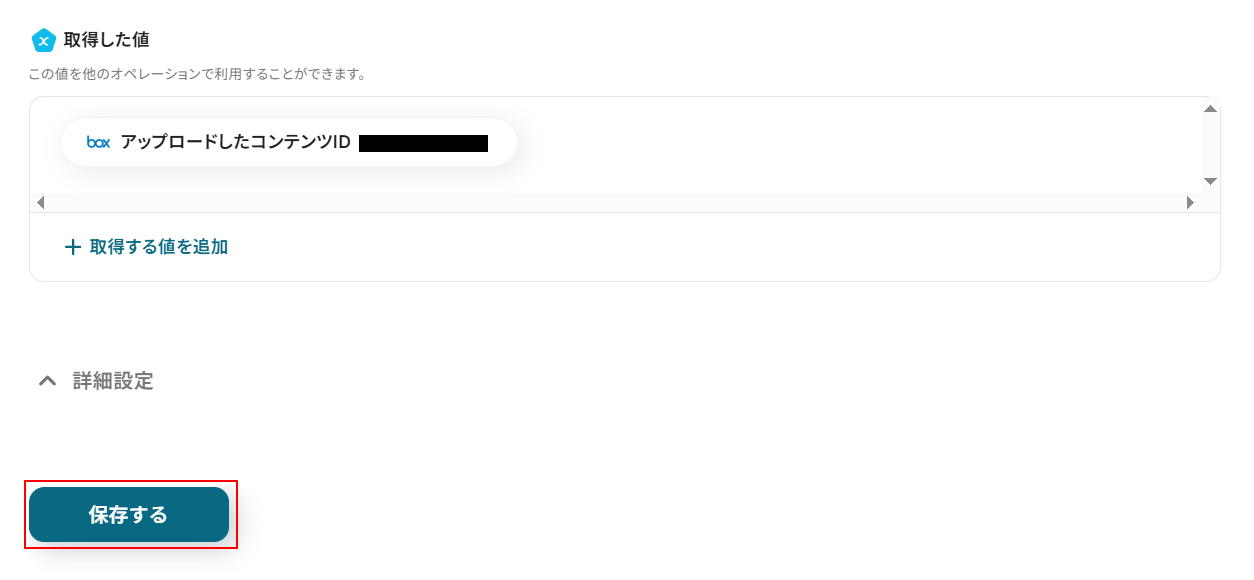
ステップ8:トリガーをONにし、フローが起動するかを確認
先ほどの画面で「保存する」をクリックすると、下記の画面が表示されます。
「トリガーをON」をクリックしましょう。
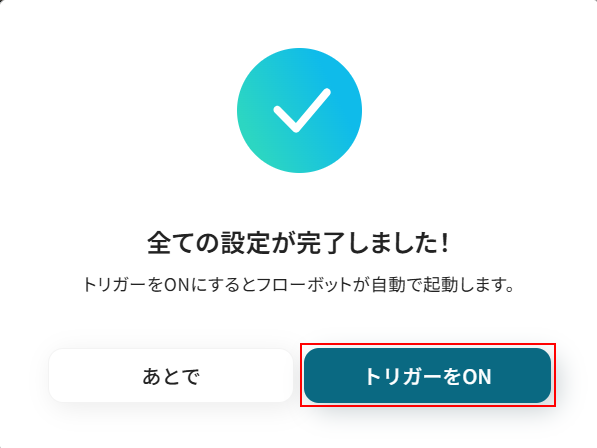
お疲れ様でした!ここまでで設定は完了です!
以上が、「Zoho Mailで添付ファイルを受信したらBoxに格納する方法」でした!
BoxのデータをZoho Mailに連携したい場合
今回はZoho MailからBoxへデータを連携する方法をご紹介しましたが、逆にBoxからZoho Mailへのデータ連携も可能です。
実施したい場合は、下記のテンプレートも併せてご利用ください。
チーム内でのファイル共有の通知などに活用でき、情報共有の迅速化に繋がります。
Boxにファイルがアップロードされたら、Zoho Mailに通知する
Boxの指定したフォルダに新しいファイルがアップロードされた際に、その旨をZoho Mailで自動通知する連携です。
チームで共有しているフォルダへのファイル追加を関係者へ知らせることができるため、確認漏れを防ぎ、スムーズな情報共有に繋がります。
Boxにファイルがアップロードされたら、Zoho Mailに通知する
試してみる
■概要
Boxにアップロードされた重要なファイルを、関係者が見落としてしまうことはないでしょうか。あるいは、ファイルを追加するたびに手作業でZoho Mailから通知を送る作業に手間を感じていませんか。このワークフローは、Boxへのファイルアップロードを検知して、自動でZoho Mailから関係者へ通知メールを送信するため、BoxとZoho Mailを連携させることでこうした手作業をなくし、迅速な情報共有を実現します。
■このテンプレートをおすすめする方
・Boxでファイルを管理し、Zoho Mailで関係者への通知を手作業で行っている方
・ファイルの見落としを防ぎ、チーム内での迅速な情報共有を実現したい管理者の方
・BoxとZoho Mailを使った定型業務を自動化し、作業効率を高めたいと考えている方
■注意事項
・Box、Zoho MailのそれぞれとYoomを連携してください。
Boxに特定条件のファイルがアップロードされたら、Zoho Mailに通知する
Boxの特定のフォルダに、「.pdf」や「契約書」といった特定のファイル名や拡張子を持つファイルがアップロードされた場合にのみ、Zoho Mailで通知する連携です。
このフローにより、自分やチームにとって本当に重要なファイル情報だけをフィルタリングして受け取れるため、不要な通知に煩わされることなく、効率的に情報をキャッチしたいときにおすすめです。
Boxに特定条件のファイルがアップロードされたら、Zoho Mailに通知する
試してみる
■概要
Boxに重要なファイルがアップロードされた際、都度確認して関係者にメールで通知する作業に手間を感じていませんか。手作業での対応は、通知の遅延や共有漏れといったミスにつながる可能性もあります。このワークフローを活用すれば、Boxへのファイルアップロードをきっかけに、特定の条件に合致したファイルのみをZoho Mailで自動通知できます。Zoho MailとBox間の定型業務を自動化し、迅速で確実な情報共有を実現します。
■このテンプレートをおすすめする方
・Boxにアップロードされた特定のファイルをZoho Mailでチームに共有している方
・Zoho MailとBox間での手作業による情報共有に、手間や連絡漏れなどの課題を感じている方
・請求書や契約書といった重要ファイルのアップロードを、関係者へ通知したいと考えている方
■注意事項
・Box、Zoho MailのそれぞれとYoomを連携してください。
・分岐はミニプラン以上のプランでご利用いただける機能(オペレーション)となっております。フリープランの場合は設定しているフローボットのオペレーションはエラーとなりますので、ご注意ください。
・ミニプランなどの有料プランは、2週間の無料トライアルを行うことが可能です。無料トライアル中には制限対象のアプリや機能(オペレーション)を使用することができます。
Zoho MailやBoxのAPIを使ったその他の自動化例
Zoho MailやBoxのAPIを使用することで、さまざまな業務を自動化することができます。
ここでは、複数のテンプレートをご紹介するので、気になるものがあればぜひ試してみてくださいね!
Zoho Mailを使った便利な自動化例
Slackなどと連携することで、受信したメールをチャットツールへ自動で転送することができます。
これにより、手動での転記作業が削減されるため、業務効率の向上を図りたいときにおすすめです。
Googleフォームで請求書が送信されたら、OCRで読み取ってZoho Mailで自動通知する
試してみる
■概要
「Googleフォームで請求書が送信されたら、OCRで読み取ってZoho Mailで通知する」ワークフローは、送られた請求書をOCRで自動解析して請求内容を抽出し、Zoho Mailで関係者に通知する業務ワークフローです。
経理業務を自動化することで、ヒューマンエラーを削減できます。
■このテンプレートをおすすめする方
・Googleフォームで請求書を収集しているが、内容確認や通知に時間がかかっている経理担当者の方
・OCRで請求書の文字情報を自動抽出したいが、手順が複雑で悩んでいる財務担当者の方
・Zoho Mailで請求書受領や内容確認の通知を自動化して、手動送信の手間を省きたい経営者の方
・経理業務の自動化を進めたい中小企業の経理部門の方
・請求書処理フローの手順を統一してミスや抜け漏れを防ぎたいチームリーダーの方
■注意事項
・Googleフォーム、Google Drive、Zoho MailのそれぞれとYoomを連携してください。
・OCRのAIオペレーションはチームプラン・サクセスプランでのみご利用いただける機能となっております。フリープラン・ミニプランの場合は設定しているフローボットのオペレーションはエラーとなりますので、ご注意ください。
・チームプランやサクセスプランなどの有料プランは、2週間の無料トライアルを行うことが可能です。無料トライアル中には制限対象のアプリやAI機能(オペレーション)を使用することができます。
・ダウンロード可能なファイル容量は最大300MBまでです。アプリの仕様によっては300MB未満になる可能性があるので、ご注意ください。
・トリガー、各オペレーションでの取り扱い可能なファイル容量の詳細は下記をご参照ください。
https://intercom.help/yoom/ja/articles/9413924
・OCRデータは6,500文字以上のデータや文字が小さい場合などは読み取れない場合があるので、ご注意ください。
・トリガーは5分、10分、15分、30分、60分の間隔で起動間隔を選択できます。
・プランによって最短の起動間隔が異なりますので、ご注意ください。
・Googleフォームをトリガーとして使用した際の回答内容を取得する方法は下記をご参照ください。
https://intercom.help/yoom/ja/articles/6807133
Shopifyで注文が発送されたら、Zoho Mailでフォローメールを自動送信する
試してみる
■概要
「Shopifyで注文が発送されたら、Zoho Mailでフォローメールを自動送信する」フローは、注文発送をトリガーにフォローアップメールを自動で送信する業務ワークフローです。
ネットショップ運営業務の自動化で、顧客満足度向上と業務効率アップが期待できます。
■このテンプレートをおすすめする方
・Shopifyでの発送処理後に手動でお客様にメールを送る作業を負担に感じているネットショップ運営者の方
・顧客からの発送問い合わせの減少やレビュー促進を目指し、発送後すぐにフォローする必要があるECサイト担当者の方
・限られたリソースでネットショップ運営の自動化に取り組みたいが、設定に自信がないチームリーダーの方
■注意事項
・Shopify、Zoho MailのそれぞれとYoomを連携してください。
・Shopifyはチームプラン・サクセスプランでのみご利用いただけるアプリとなっております。フリープラン・ミニプランの場合は設定しているフローボットのオペレーションやデータコネクトはエラーとなりますので、ご注意ください。
・チームプランやサクセスプランなどの有料プランは、2週間の無料トライアルを行うことが可能です。無料トライアル中には制限対象のアプリを使用することができます。
Zoho Mailで受信した内容を翻訳して、Google スプレッドシートを更新する
試してみる
■概要
「Zoho Mailで受信した内容を翻訳して、Google スプレッドシートを更新する」フローは、メール経由で取得した情報を翻訳して自動的にスプレッドシートに反映させる業務ワークフローです。このワークフローを活用することで、Zoho Mailで受信したメールの内容を翻訳して自動的にGoogle スプレッドシートに更新し、データ管理をスムーズに行うことができます。これにより、手間を削減し、正確なデータ管理が実現します。
■このテンプレートをおすすめする方
・Zoho Mailを日常的に使用し、メール内容をGoogle スプレッドシートに手動で入力している方
・データ入力作業を自動化し、業務効率を向上させたいビジネスパーソン
・誤入力やデータの抜け漏れを防ぎたい事務担当者
・Google スプレッドシートを用いてデータを一元管理している企業情報管理者の方
■注意事項
・Zoho Mail、Google スプレッドシートのそれぞれとYoomを連携してください。
・トリガーは5分、10分、15分、30分、60分の間隔で起動間隔を選択できます。
・プランによって最短の起動間隔が異なりますので、ご注意ください。
Zoho Mailで特定のタグのメールを受信したらSlackに通知する
試してみる
■概要
「Zoho Mailで特定のタグのメールを受信したらSlackに通知する」フローは、メール管理を効率化し、チーム間のコミュニケーションを円滑にする業務ワークフローです。
毎日の業務で大量のメールを処理する中で、重要なメールを見逃してしまうことはありませんか?特定のタグを付けることで、必要な情報だけを迅速にSlackに通知するこのフローを活用すれば、情報共有がスムーズになり、チーム全体の生産性向上が期待できます。
■このテンプレートをおすすめする方
・Zoho Mailを日常的に使用しており、メール管理に課題を感じている方
・Slackを活用してチームコミュニケーションを強化したいビジネスパーソン
・特定のメールを即時にチームに共有し、迅速な対応を求めるプロジェクトリーダー
・業務の効率化を図り、手動でのメール通知作業を自動化したい方
■注意事項
・Zoho MailとSlackのそれぞれとYoomを連携してください。
・トリガーは5分、10分、15分、30分、60分の間隔で起動間隔を選択できます。
・プランによって最短の起動間隔が異なりますので、ご注意ください。
Zoho Mailの特定のワードを含むメールを受信したら、Zoomの会議を作成する
試してみる
■概要
「Zoho Mailの特定のワードを含むメールを受信したら、Zoomの会議を作成する」フローは、メールの内容に基づいて自動的にZoom会議をスケジュールする業務ワークフローです。
Zoho MailとZoomを連携させることで、必要な会議の設定が自動化され、効率的なコミュニケーションが実現できます。
このワークフローを活用すれば、手動での会議設定が不要になり、業務のスムーズな進行が期待できます。
■このテンプレートをおすすめする方
・Zoho Mailを日常的に活用しており、特定のメールに迅速に対応したいビジネスパーソン
・Zoomを頻繁に利用して会議を設定する必要があり、手動作業の効率化を図りたい方
・メール内容に応じて自動的に会議を作成する仕組みを導入したい企業のIT担当者
・業務フローの自動化を推進し、生産性向上を目指しているチームリーダー
■注意事項
・Zoho MailとZoomのそれぞれとYoomを連携してください。
・トリガーは5分、10分、15分、30分、60分の間隔で起動間隔を選択できます。
・プランによって最短の起動間隔が異なりますので、ご注意ください。
Boxを使った便利な自動化例
フォームアプリと連携すれば、回答に添付されたファイルを指定のフォルダに自動保存できます。
手作業で保存する業務を削減できるため、ファイル管理での人為的ミスが課題のときは、以下のテンプレートを試してみてください!
Asanaの特定のプロジェクトでタスクが追加されたらBoxにフォルダを作成する
試してみる
■概要
「Asanaの特定のプロジェクトでタスクが追加されたらBoxにフォルダを作成する」フローは、プロジェクト管理とファイル管理をシームレスに連携させる業務ワークフローです。
Asanaで新しいタスクが追加されるたびに、自動的にBox内に対応するフォルダが作成されます。これにより、タスクごとのファイル整理が簡単になり、情報の一元管理が実現します。手動でフォルダを作成する手間を省き、プロジェクトの進行をスムーズに保つことができます。
■このテンプレートをおすすめする方
・Asanaでプロジェクト管理を行っており、Boxに関連ファイルを整理する手間を感じている方
・タスクごとにBoxのフォルダを手動で作成しているため、時間と労力を節約したいチームリーダー
・業務ワークフローを自動化して、情報管理の効率化を図りたいIT担当者や経営者
・AsanaとBoxの連携を強化し、プロジェクトの可視化とファイル共有をスムーズに行いたい方
■注意事項
・Asana、BoxのそれぞれとYoomを連携してください。
・トリガーは5分、10分、15分、30分、60分の間隔で起動間隔を選択できます。
・プランによって最短の起動間隔が異なりますので、ご注意ください。
Boxでフォルダにファイルがアップロードされたら、Salesforceのレコードに自動登録する
試してみる
■概要
「Boxでフォルダにファイルがアップロードされたら、Salesforceのレコードに自動登録する」フローは、BoxとSalesforceの連携を活用した業務ワークフローです。
■このテンプレートをおすすめする方
・BoxとSalesforceを日常的に使用しており、データ連携に課題を感じている方
・ファイルアップロード時にSalesforceへの手動のレコードの登録やアップロード作業が煩雑な担当者
・業務フローの自動化を進め、効率化を図りたいビジネスチームのリーダー
・データ入力ミスを減らし、正確な情報管理を目指している企業のIT担当者
・Yoomを活用した柔軟な業務ワークフローを構築したい方
■注意事項
・Box、SalesforceのそれぞれとYoomを連携してください。
・Salesforceはチームプラン・サクセスプランでのみご利用いただけるアプリとなっております。フリープラン・ミニプランの場合は設定しているフローボットのオペレーションやデータコネクトはエラーとなりますので、ご注意ください。
・チームプランやサクセスプランなどの有料プランは、2週間の無料トライアルを行うことが可能です。無料トライアル中には制限対象のアプリを使用することができます。
・ダウンロード可能なファイル容量は最大300MBまでです。アプリの仕様によっては300MB未満になる可能性があるので、ご注意ください。
・トリガー、各オペレーションでの取り扱い可能なファイル容量の詳細は下記をご参照ください。
https://intercom.help/yoom/ja/articles/9413924
Boxのフォルダに画像ファイルがアップロードされたら、ChatGPTで要約しメールを送付する
試してみる
Boxのフォルダに画像ファイルがアップロードされたら、ChatGPTで要約しメールを送付する
Docusignのエンベロープが完了したら、そのエンベロープの証明書をダウンロードし、boxの特定のフォルダに格納します。
Tallyで送信された内容をもとにPDFを作成してBoxに保存する
試してみる
■概要
「フォームで送信された内容をもとにPDFを作成してBoxに保存する」ワークフローは、フォームからのデータを自動的にPDF化し、クラウドストレージサービスBoxに保存する業務ワークフローです。
このワークフローを利用することでフォーム送信後すぐに自動でPDFが作成されBoxに保存されるため、業務の効率化とデータ管理の品質向上が期待できます。
■このテンプレートをおすすめする方
・フォームを頻繁に利用している企業担当者
・データの管理・保存にBoxを活用している方
・手動作業の自動化を検討しているIT担当者
・データの正確性とセキュリティを重視する管理者
■注意事項
・BoxとTallyのそれぞれとYoomを連携してください。
まとめ
Zoho MailとBoxの連携を自動化することで、これまで手作業で行っていた添付ファイルのダウンロードとアップロード作業から解放され、保存漏れや格納場所の間違いといったヒューマンエラーを防ぐことができます。これにより、担当者はファイル管理業務に時間を奪われることなく、正確な情報に基づいて業務を進められるため、本来注力すべきコア業務に集中できる環境が整うはずです!
今回ご紹介したような業務自動化は、ノーコード連携ツール「Yoom」を使えば、プログラミングの知識がない方でも、直感的な操作で簡単に業務フローを構築できます!日々の業務の自動化に少しでも興味を持っていただけたなら、ぜひこちらから無料登録して、Yoomによる業務効率化を体験してみてください!
よくあるご質問
Q:ファイル名をより細かくカスタマイズできますか?
A:はい、可能です。
取得した値を利用することで、送信者の名前やメールアドレスなども自由に設定できます。
Q:この自動化はどの料金プランで、月何回まで実行できますか?
A:今回は分岐を利用しているため、ミニプラン以上の利用が必要です。
例えばミニプランは月3000のタスク数があるため、解説したテンプレートのみの使用であれば月に750回実行できます。
Q:連携が失敗した場合、通知などはありますか?
A:連携に失敗した場合はフローボットが停止し、Yoomに登録しているメールアドレスへ通知が行われます。
また、お送りしたメールから連携に失敗した際の原因を確認することも可能です。
原因を確認しても対処方法が分からない場合は、ヘルプページまたは、こちらをご確認ください。


.jpg)


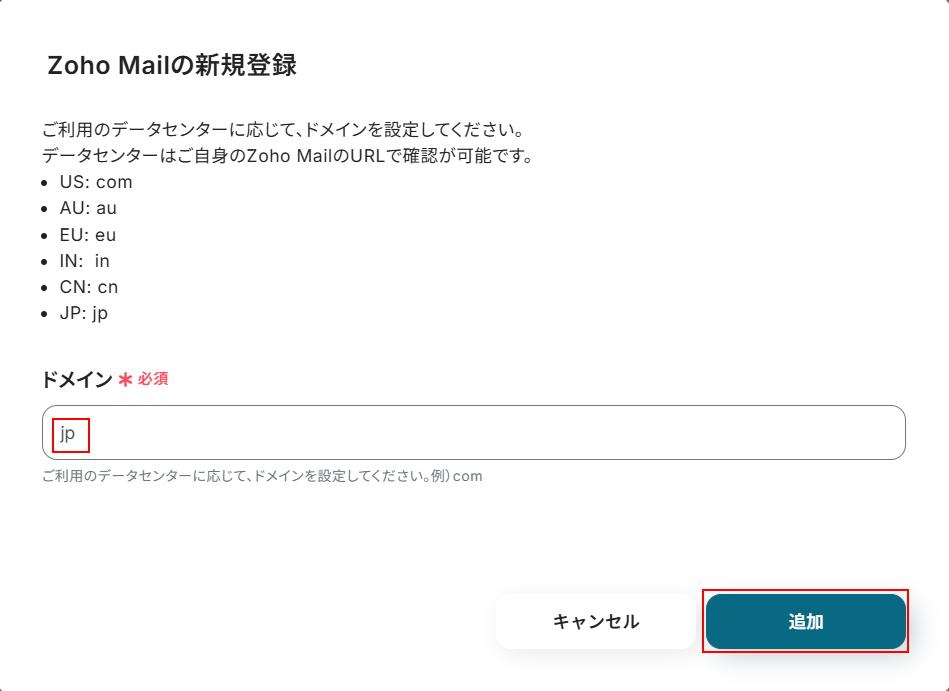
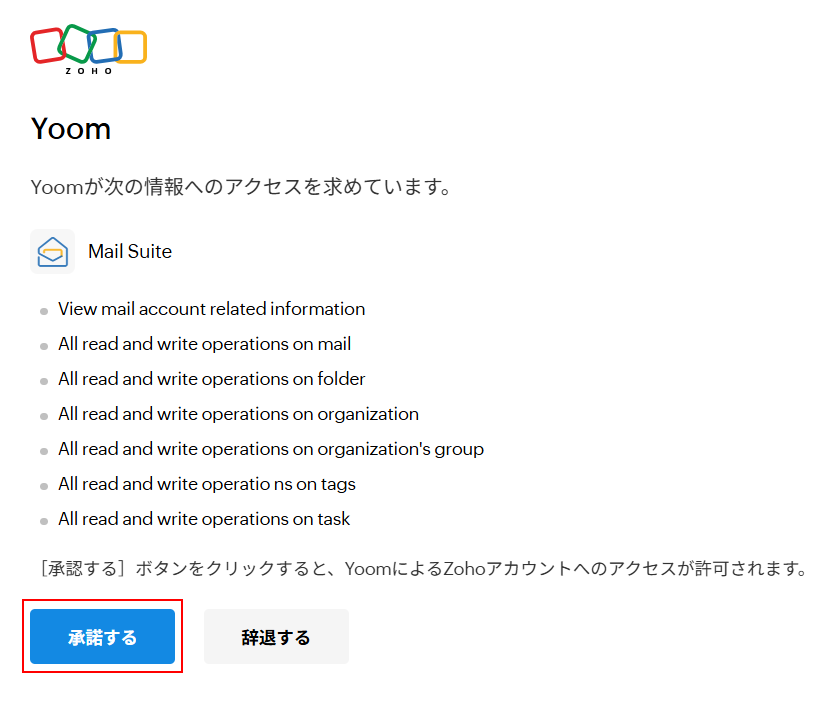
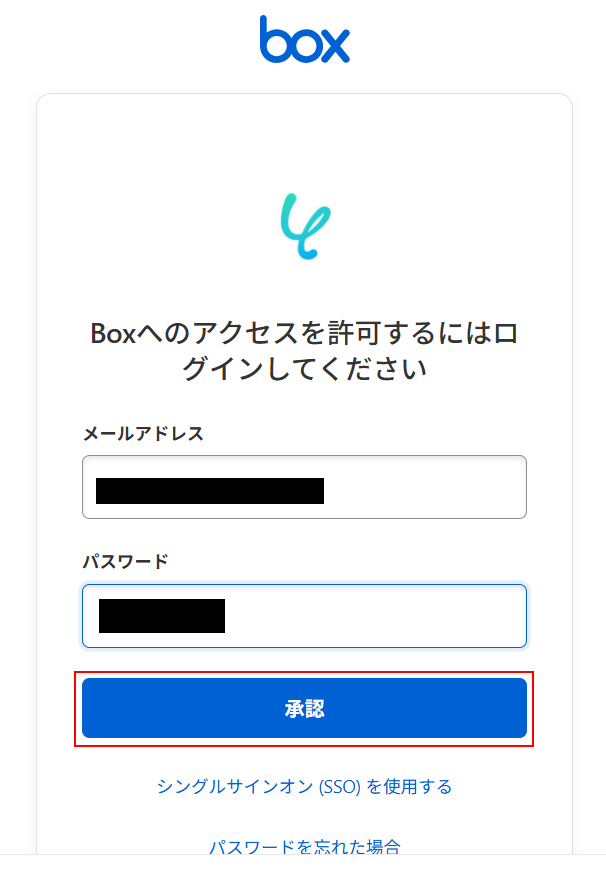

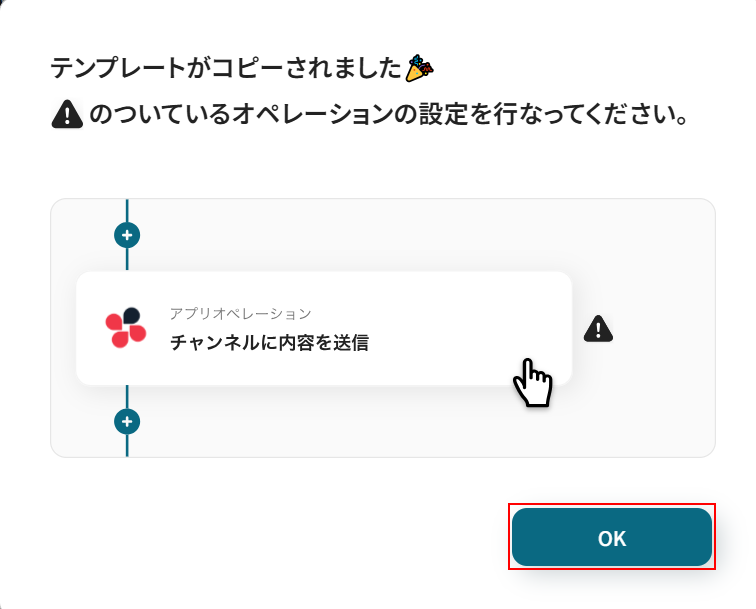
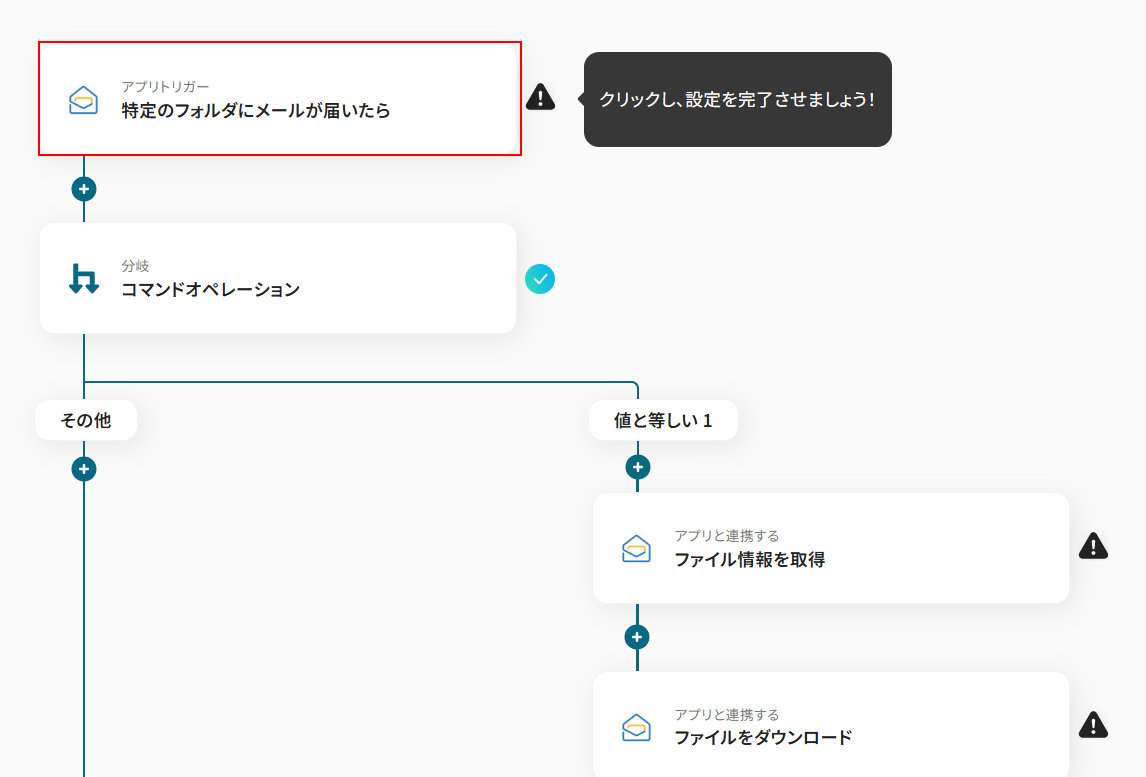
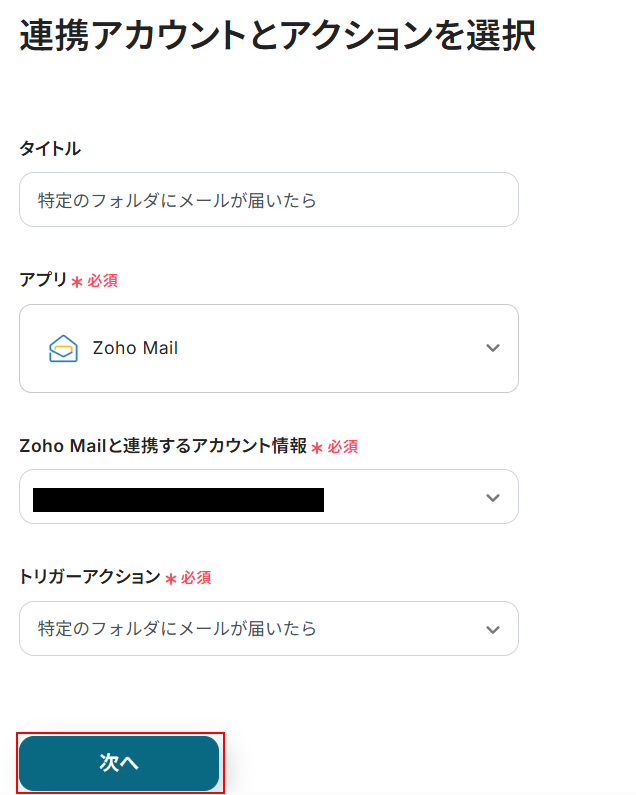
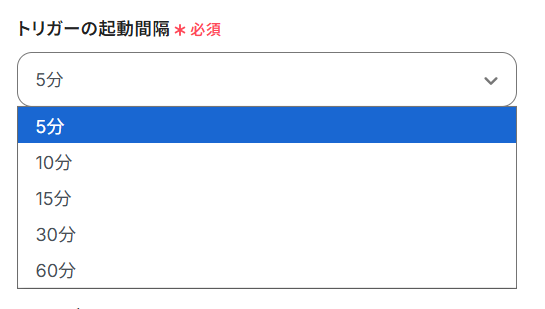
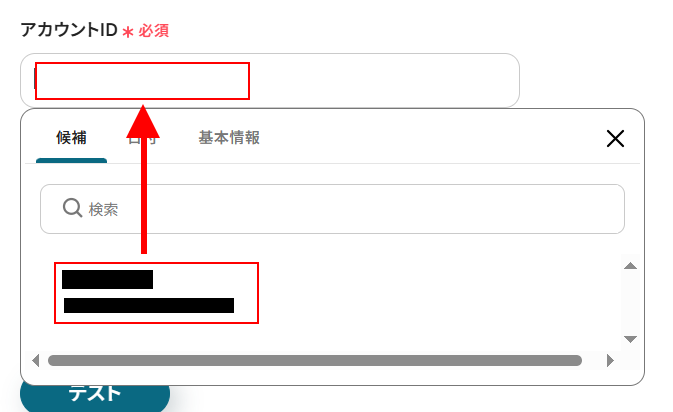
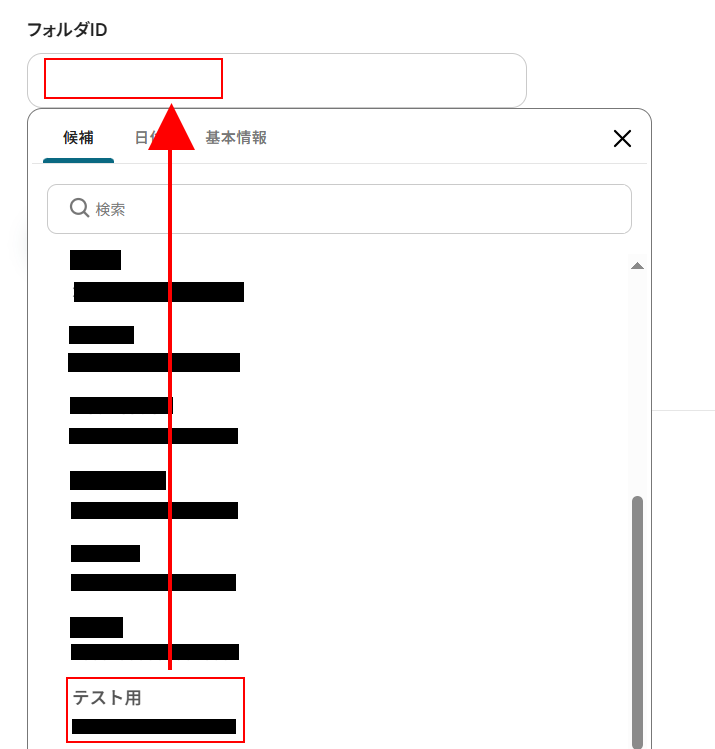
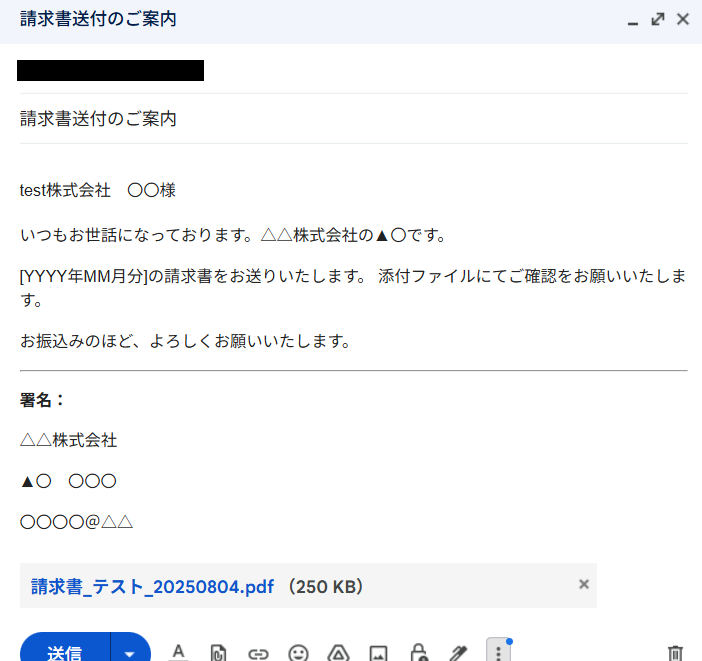
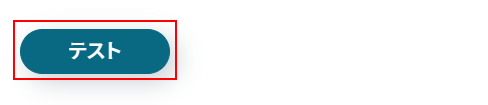
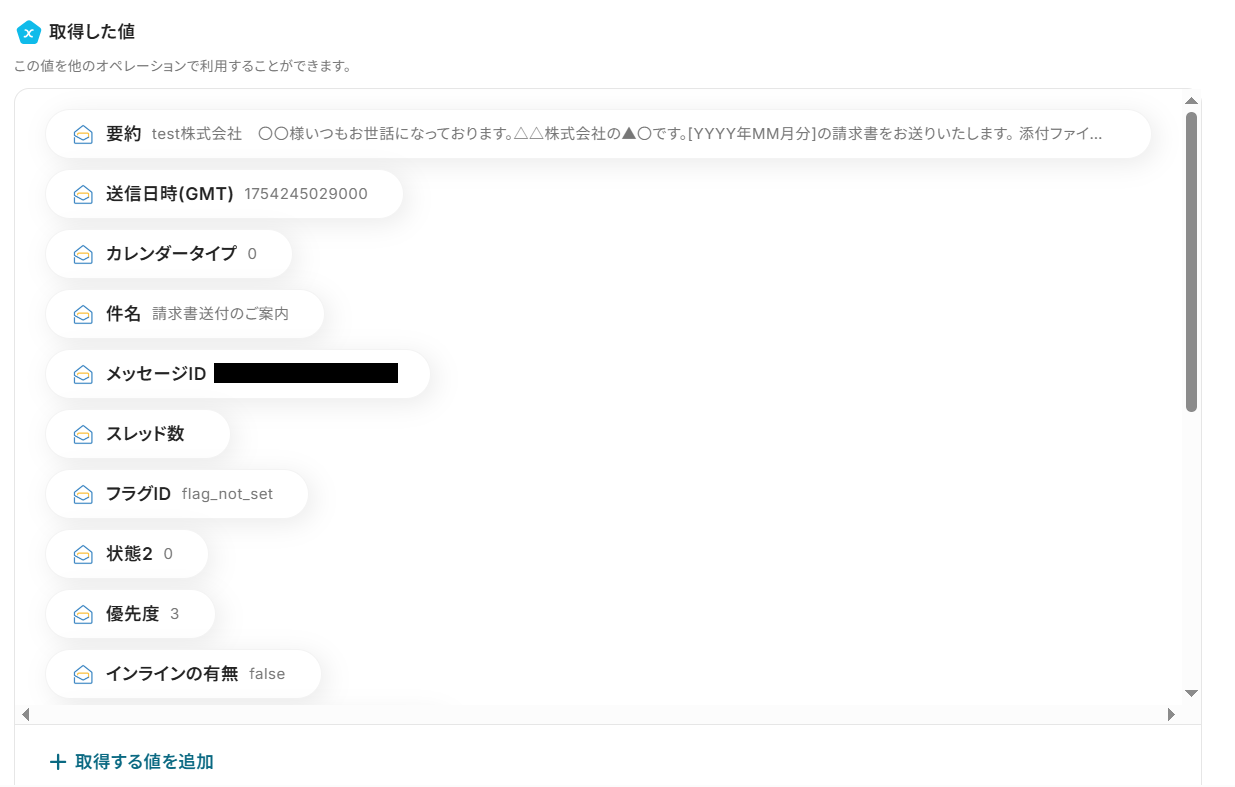

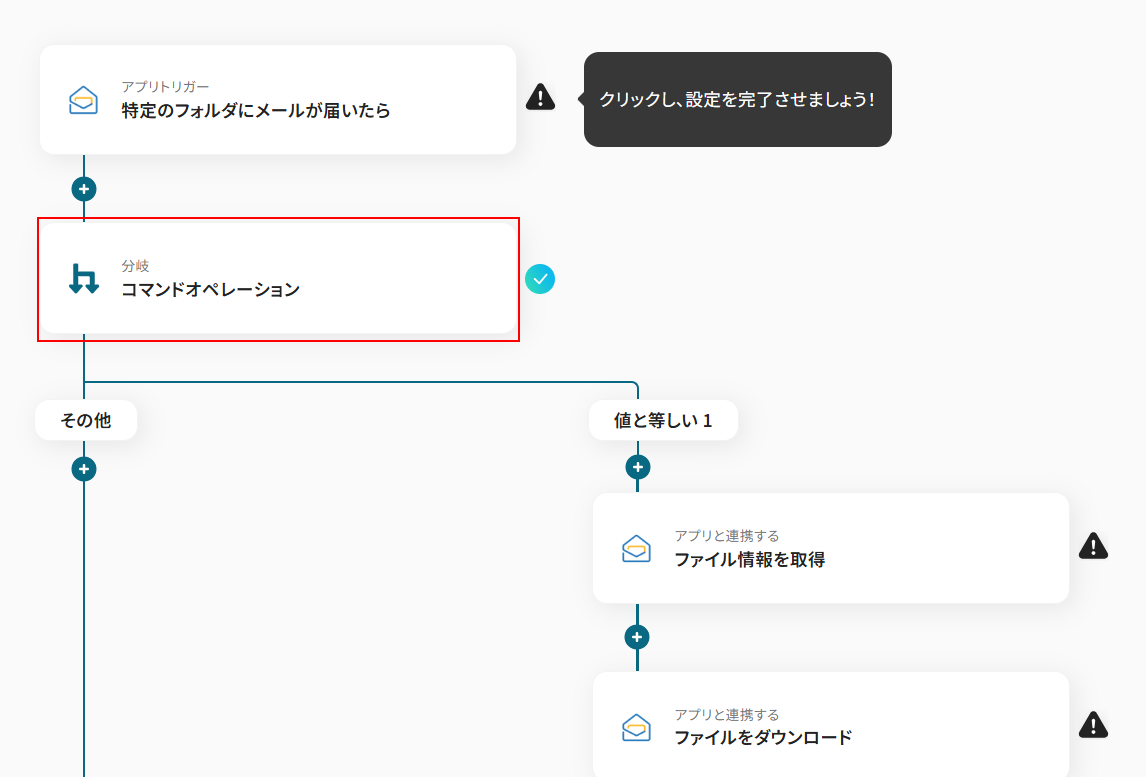
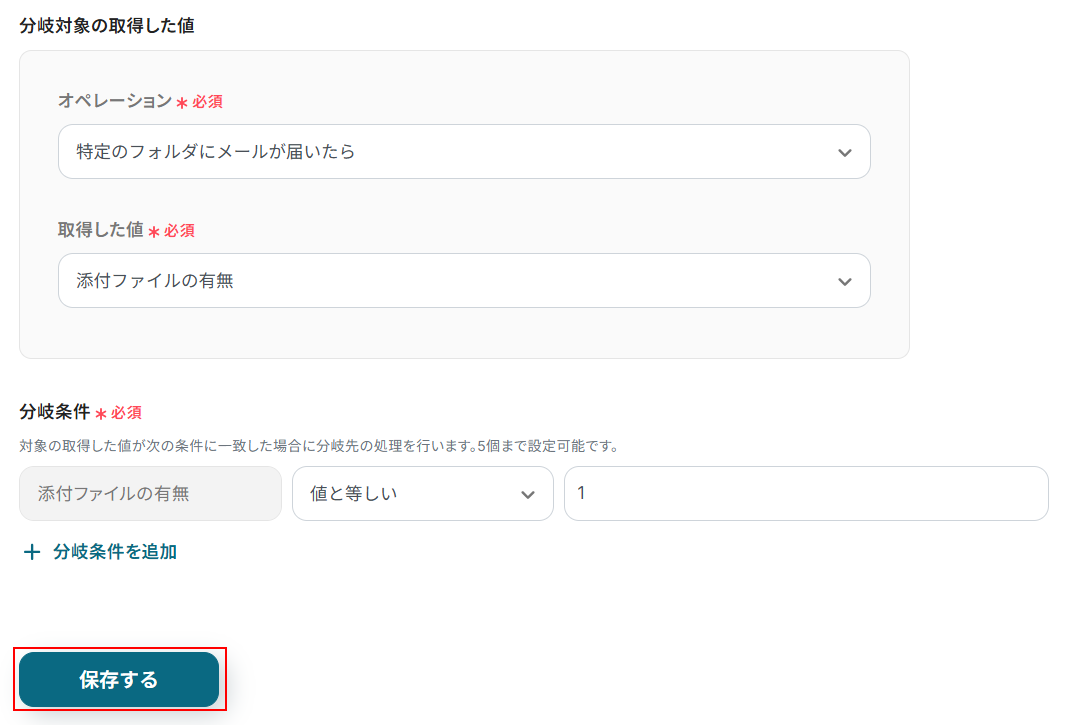
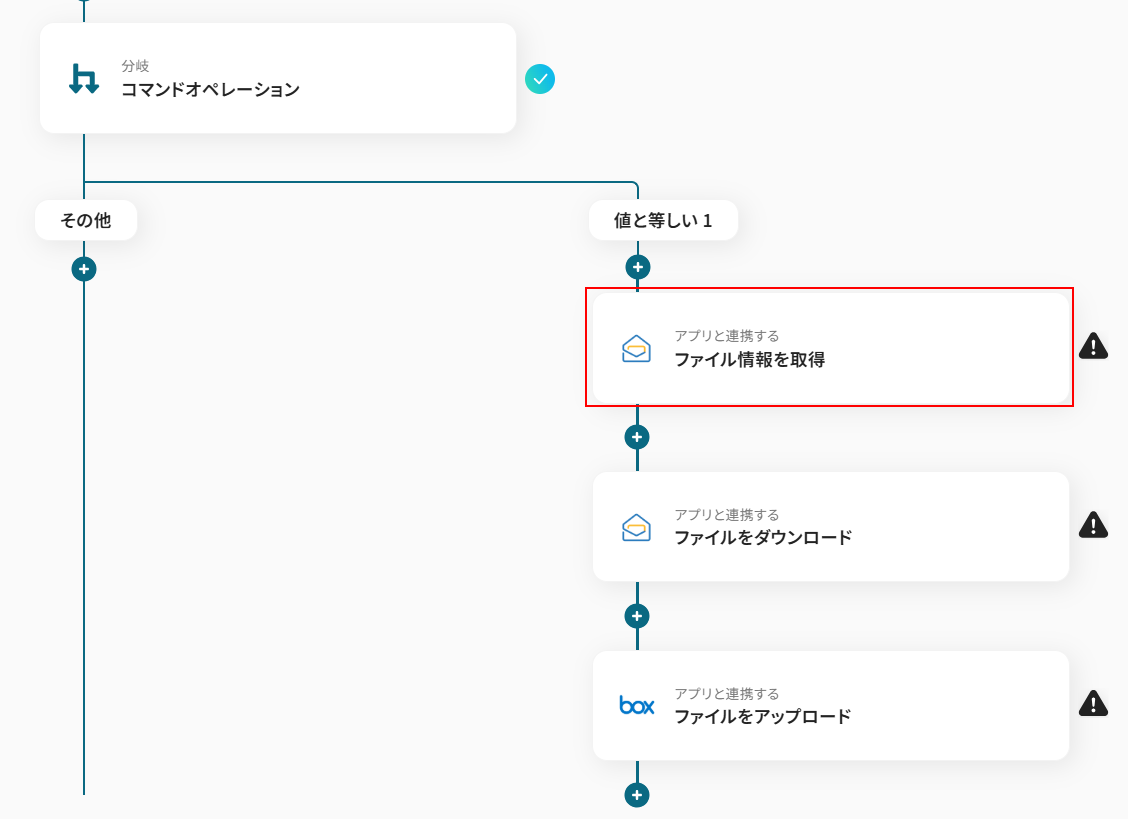
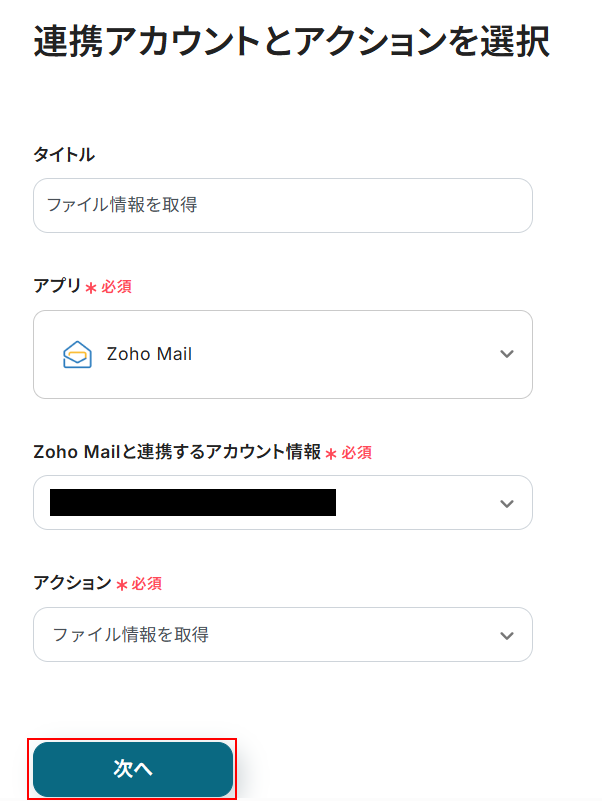
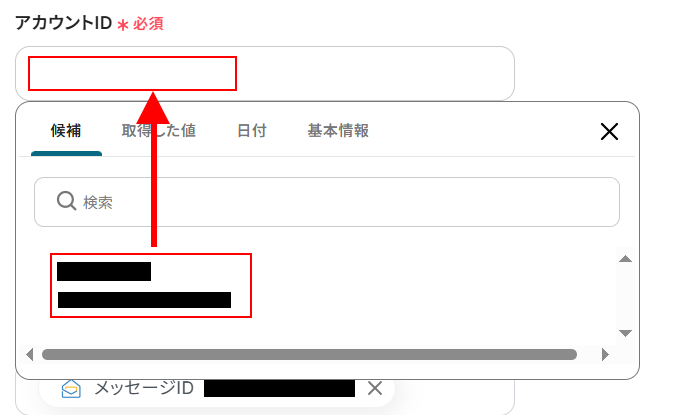
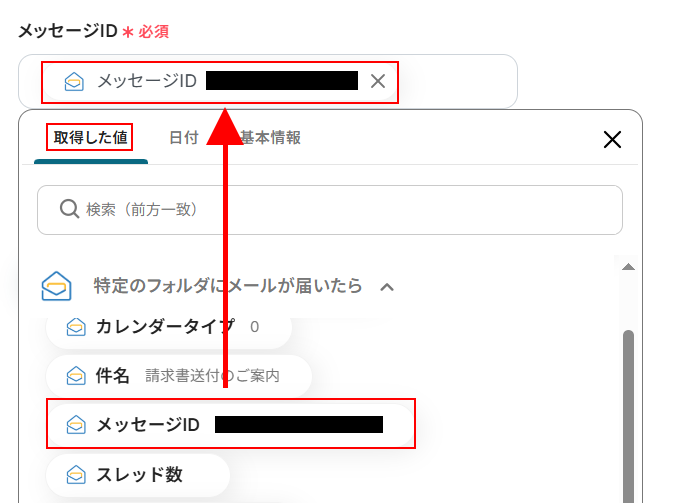
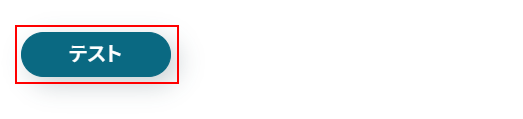
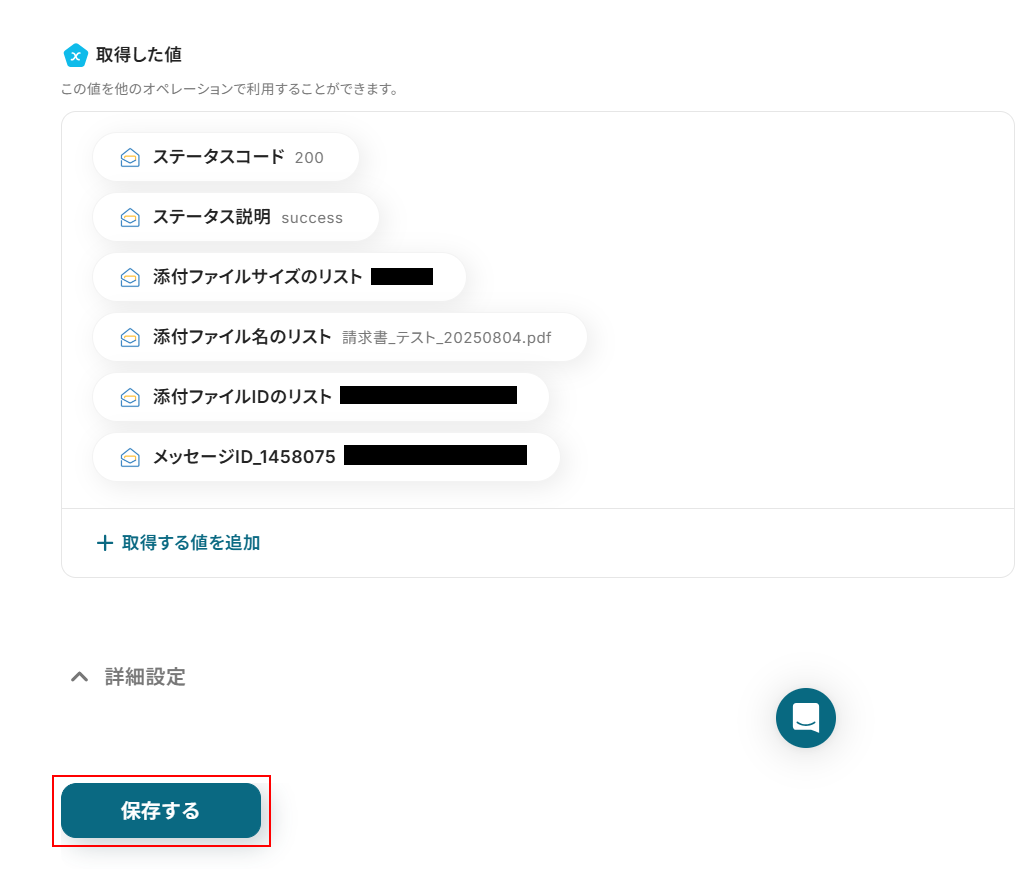
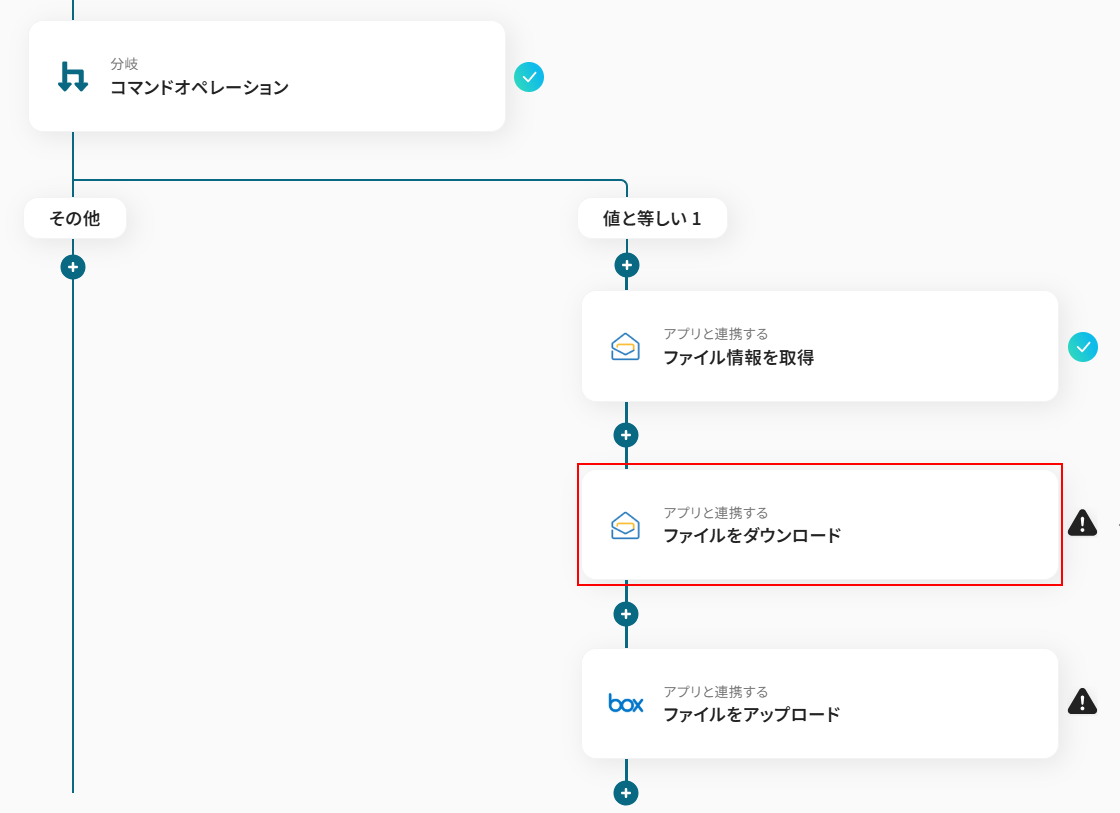
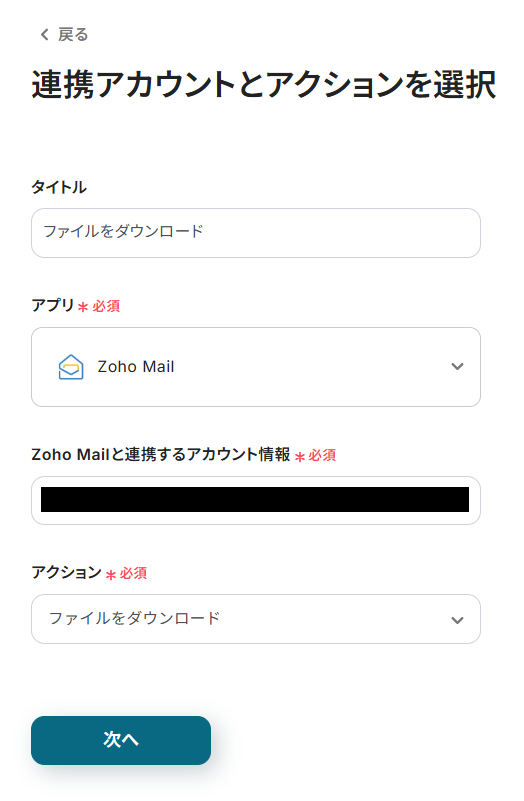
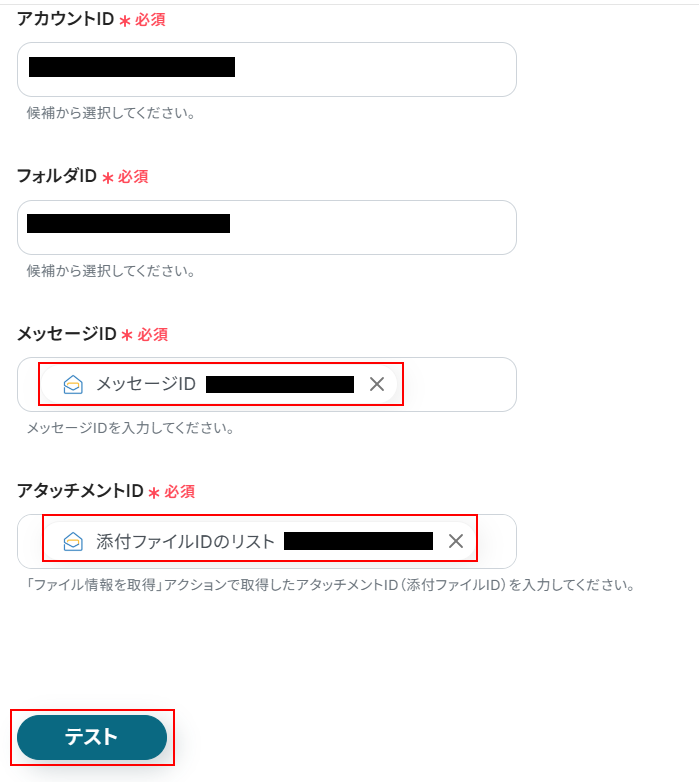
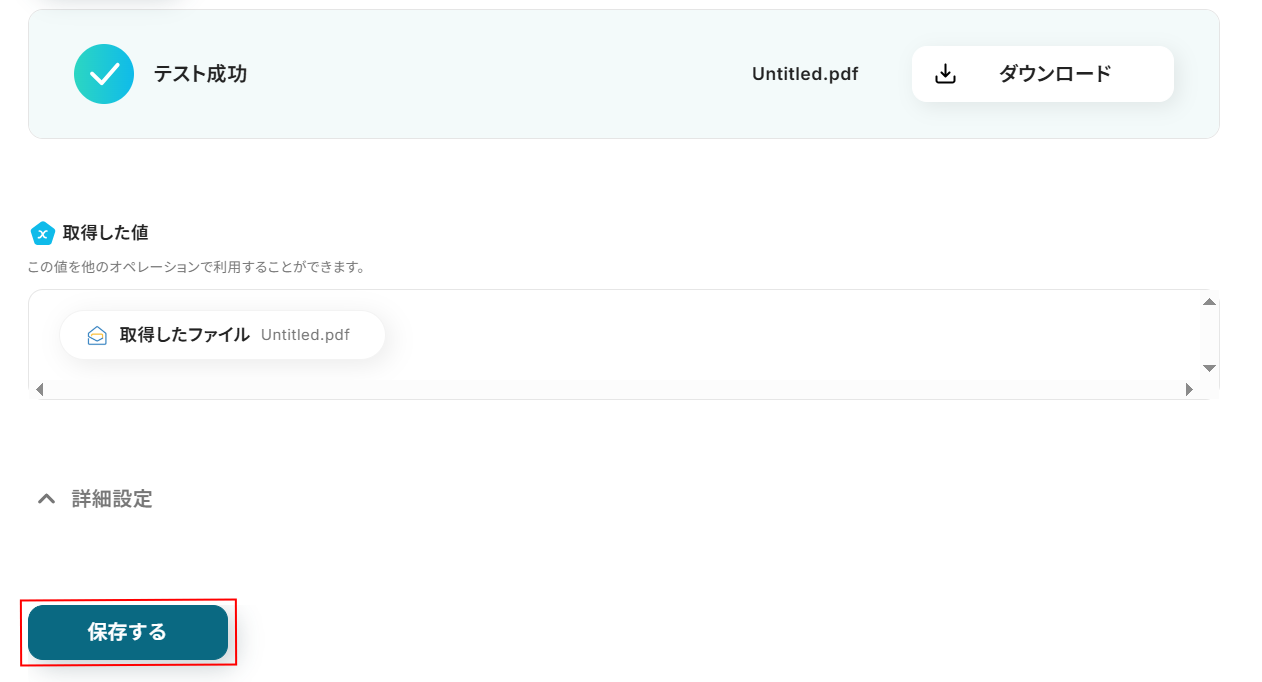
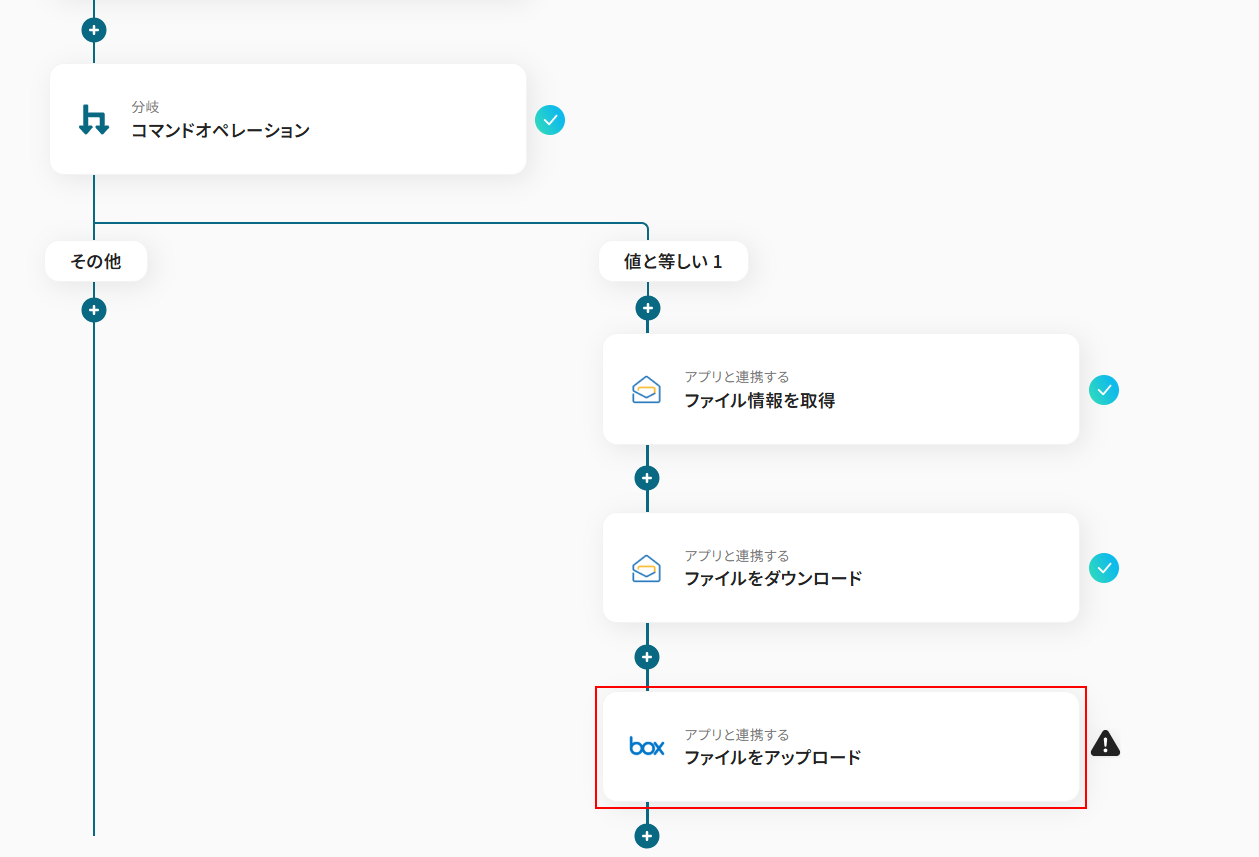
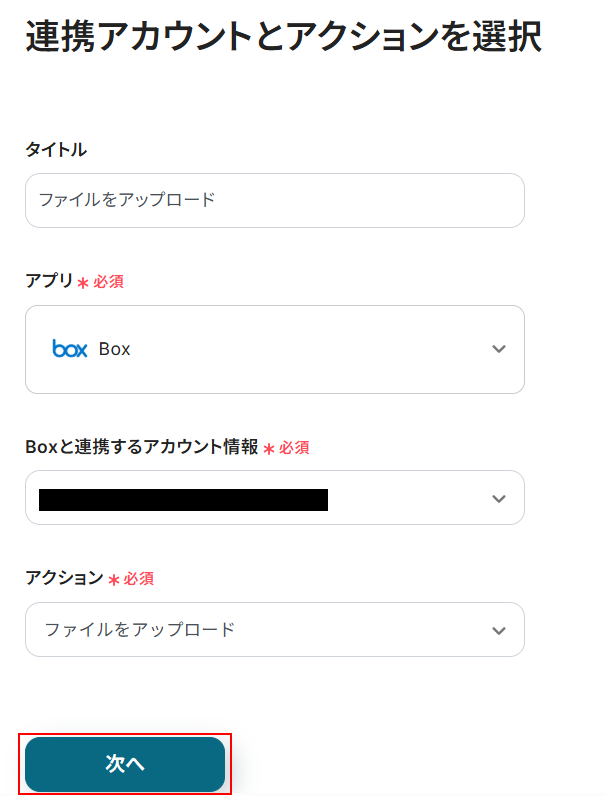
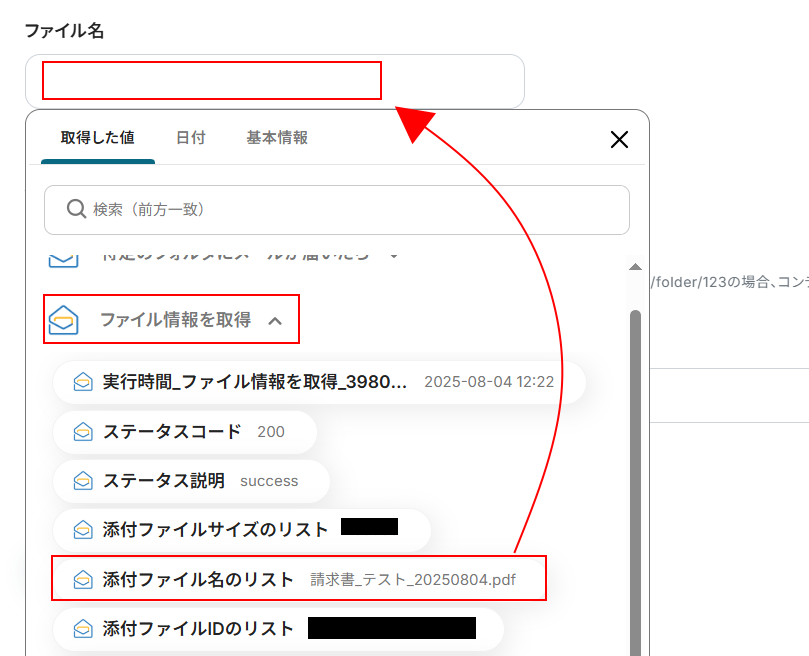
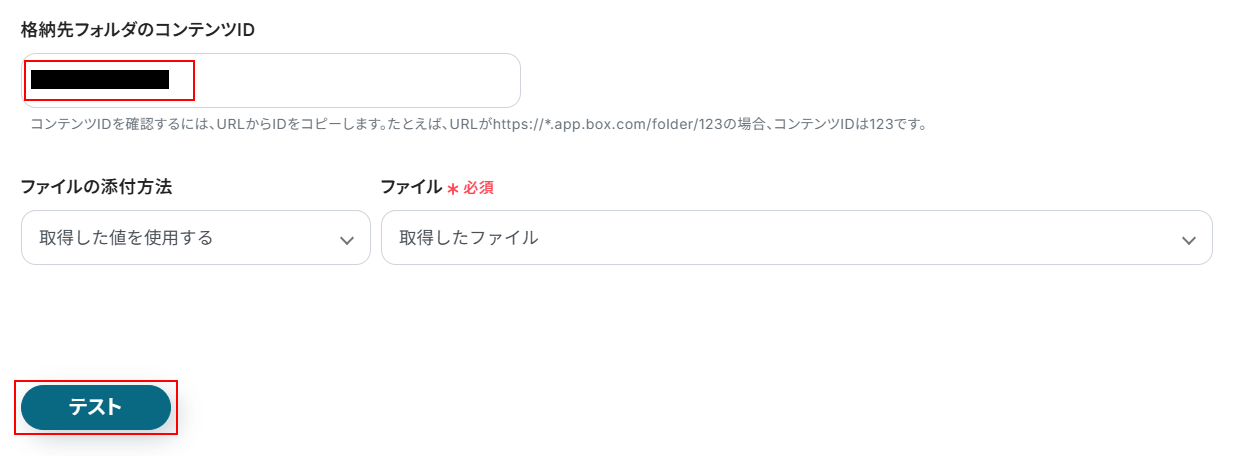
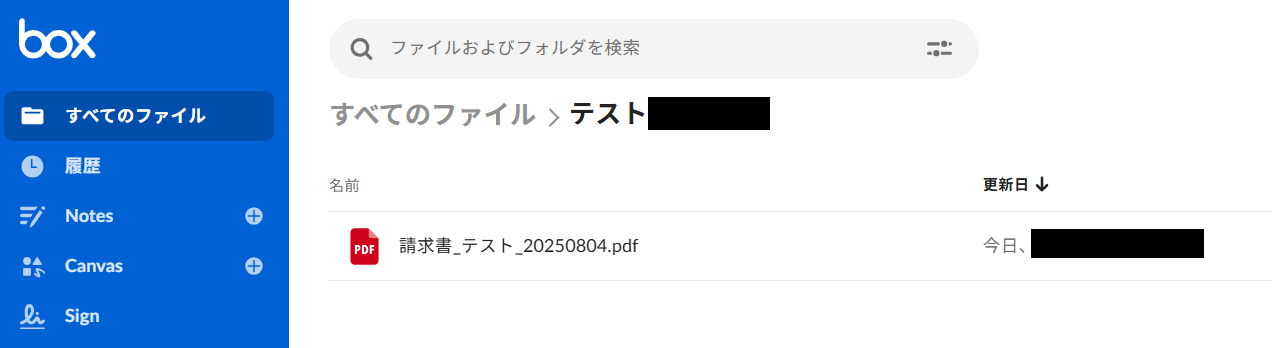
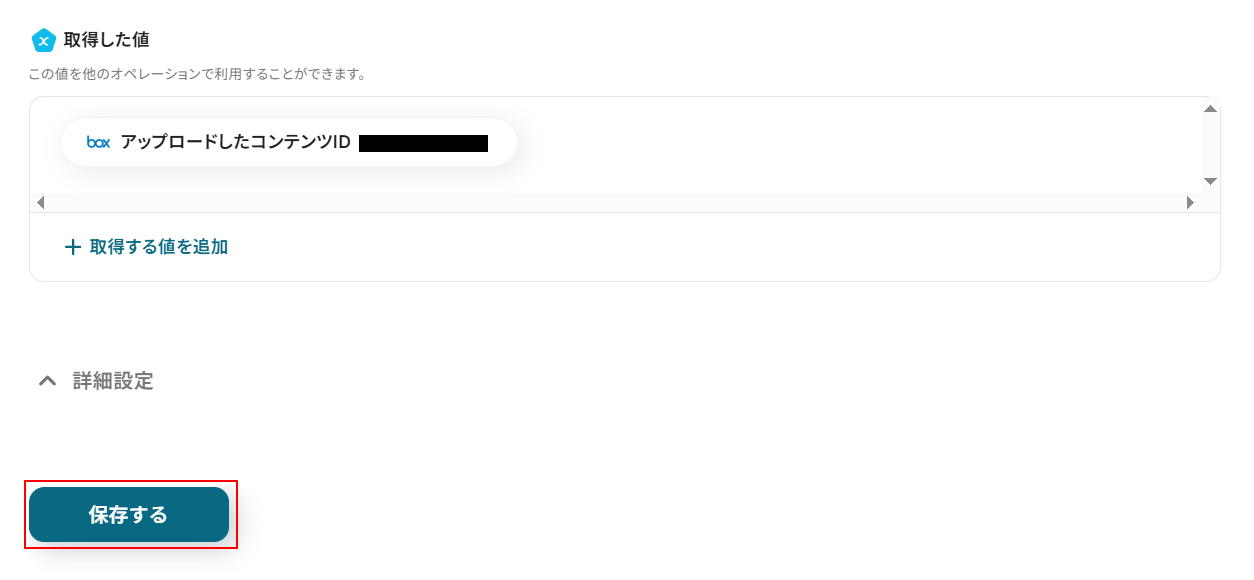
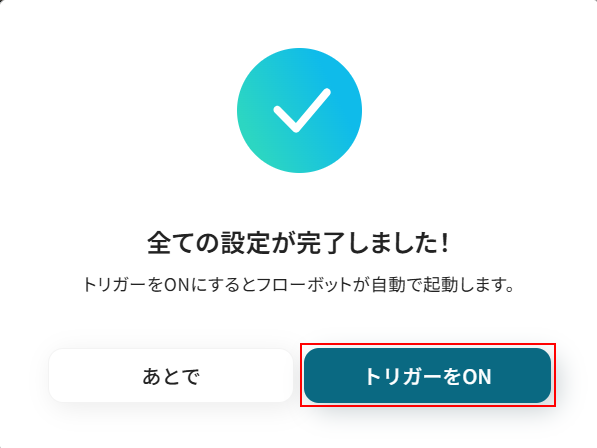
.jpg)